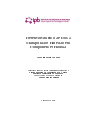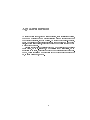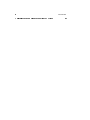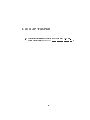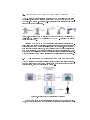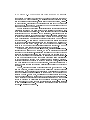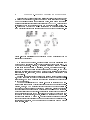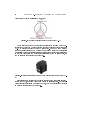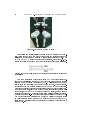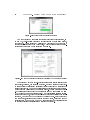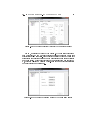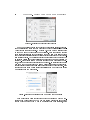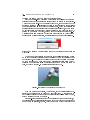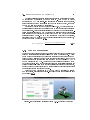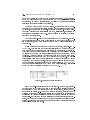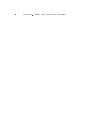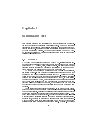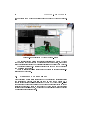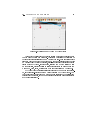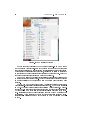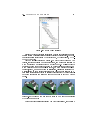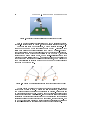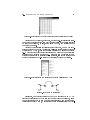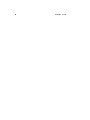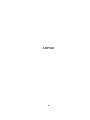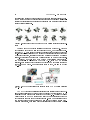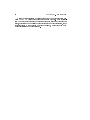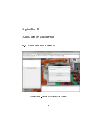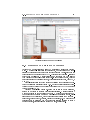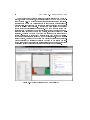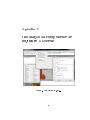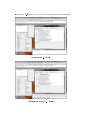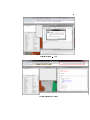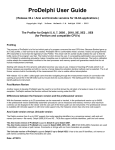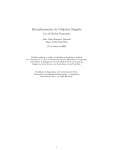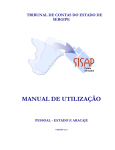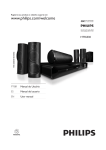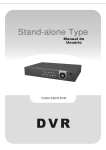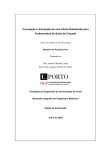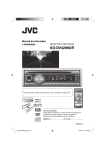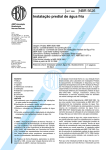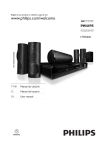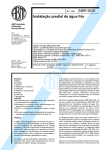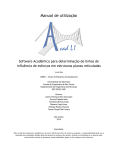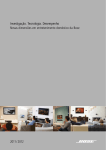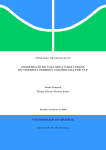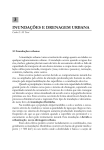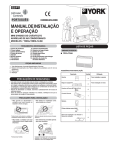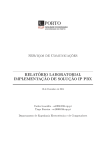Download Desenvolvimento de Robô Manipulador Baseado em Componentes
Transcript
Desenvolvimento de Robô
Manipulador Baseado em
Componentes Bioloid
Luís Filipe Reis de Sousa
Relatório Final de Estágio Prossional apresentado à
Escola Superior de Tecnologia e de Gestão
Instituto Politécnico de Bragança
para obtenção do grau de Mestre em
Engenharia Industrial
Dezembro de 2012
2
Desenvolvimento de Robô
Manipulador Baseado em
Componentes Bioloid
Luís Filipe Reis de Sousa
Relatório Final de Estágio Prossional apresentado à
Escola Superior de Tecnologia e de Gestão
Instituto Politécnico de Bragança
para obtenção do grau de Mestre em
Engenharia Industrial
Orientador:
Prof. Dr. José Lima
Co-orientador:
Prof. Dr. Paulo Leitão
Supervisor na Empresa (Fundación Cartif):
Prof. Dr. Juan Carlos Fraile
Dezembro de 2012
2
Agradecimentos
Ao longo dos últimos anos, foram muitas as pessoas, desde professores a colegas,
com quem me cruzei e que em muito contribuíram para a minha formação quer
como futuro prossional, quer como pessoa. Um obrigado a todas elas. Gostaria,
porém, de expressar um especial agradecimento aos meus pais, uma vez que sem
eles, nada disto seria possível, pelo apoio que sempre me deram ao longo de toda
a minha vida académica.
Gostaria de agradecer ao Professor José Lima, o meu orientador, ao Professor
Paulo Leitão, o meu co-orientador, e ao Professor Juan Carlos Fraile, o meu
supervisor na empresa, pelo grande apoio dado no desenvolvimento desta tese.
Por m, desejo expressar o meu agradecimento a todos os grandes amigos que
z, ao longo destes anos, no IPB.
i
ii
Resumo
Os manipuladores industriais são amplamente utilizados em vários domínios de
aplicação, tais como soldadura, montagem, pintura e manipulação. O elevado
custo associado a estes sistemas de automação, torna-os praticamente impossíveis de serem adquiridos por entidades educacionais, quer sejam universidades
ou escolas prossionais; no entanto, estes dispositivos são necessários para apoiar
a aprendizagem de actividades na área da robótica.
O presente documento descreve as diversas etapas no desenvolvimento de
Educational
Manipulator Studio ), baseado em kits didáticos, cuja principal nalidade é criar
uma aplicação de controlo para um robô manipulador (denominada
uma plataforma de baixo custo que apoie o ensino de robótica.
Esta ferra-
menta deve apresentar um sistema de controlo exível e permitir ser facilmente
melhorada.
Na construção do robô manipulador foi selecionado o Bioloid Comprehensive
Kit, por ser um kit muito versátil, acessível, relativamente robusto, e que permite
ser programado em diferentes linguagens amplamente conhecidas. O robô manipulador desenvolvido neste trabalho é dotado de seis servomotores
AX-12
e de várias peças estruturais contidas no
kit Bioloid,
Dynamixel
permitindo criar
um manipulador com quatro graus de liberdade e uma garra.
O sistema de controlo permite operar o manipulador de forma manual (movendo
a posição da garra através da atuação eixo a eixo do manipulador) e elaborar
programas de movimento através da programação de trajetórias a efetuar, que
posteriormente podem ser executados automaticamente.
bilizado pela
ROBOTIS
(o fabricante do
kit Bioloid )
O
software
disponi-
foi apenas parcialmente
utilizado para efetuar pequenos pré-ajustes, como sejam conguração dos identicadores dos servomotores. A plataforma de controlo inclui ainda várias opções
adicionais que permitem aumentar a interação do utilizador com o manipulador,
como seja a facilidade do utilizador em monitorizar e controlar o robô manipulador. Em particular a inclusão do simulador 3D permite emular um tipo de
programação
o-line
do robô.
A aplicação desenvolvida, incluindo o robô manipulador, tem sido testada
com sucesso em ambiente de aula e apresentada em diversos eventos, nomeadamente na
Feira de Educação, Formação, Juventude e Emprego - Qualic@ que
Noite Europeia dos Investigado-
decorreu em Abril na EXPONOR (Porto) e na
res
sobre a temática Robótica Descodicada que decorreu no Centro Ciência
Viva de Bragança.
Palavras Chave:Robô manipulador, Plataforma educacional, Bioloid Comprehensive Kit, simulador 3D.
ii
iii
iii
Abstract
The industrial manipulators are widely used in industry for several domain
applications, such as welding, assembly, painting and manipulation. The high
price associated to these automation systems, makes almost forbidden their
acquisition by educational entities, such as universities or professional schools;
however, they are needed to support the learning activities of robotics topics.
This document describes the various stages in the development of a control
application for a manipulator robot, based on educational kits, whose main
purpose is to create a low-cost platform to support the teaching of robotics
topics.
This tool should provide a exible control system and allow it to be
easily improved.
In the construction of the manipulator robot was selected the Bioloid Comprehensive Kit, for being an very versatile kit, accessible, relatively robust and
allows to be programmed in diferent languages widly know. The robot manipu-
Dynamixel AX-12 and
Bioloid, allowing to create a
lator developed in this work is tted with six servomotors
various structural components contained in the kit
manipulator with four degrees of freedom and a gripper.
The control system allows to operate the manipulator in a manually mode
(by moving the position of the gripper through the performance axis by axis at
the manipulator robot) and elaborate programs of moviment by programming
trajectories of the goal positions, which subsequently can run automatically.
The software provided by
ROBOTIS
(the manufacturer of the kit
Bioloid ) was
only partly used to make small presets, such as setting the identiers of the
servomotors. The control platform also includes several additional options that
allow the user to increase the interaction with the manipulator, such as the
user's ease in monitoring and controlling the robot manipulator. In particular
the inclusion of a 3D simulator can emulate a type of o-line programming of
the robot.
The developed application, including the manipulator robot, has been successfully tested in a classroom environment and presented in several events,
including the
Feira de Educação, Formação, Juventude e Emprego - Qualic@
Noite Europeia dos Investigadores on
held in April in EXPONOR (Porto) and
the theme Robótica Descodicada("Decrypted Robotics") held at the Centro
Ciência Viva of Bragança.
Keywords: Manipulator
hensive Kit, 3D simulator.
, Bioloid Compre-
robot, Educational plataform
iv
Conteúdo
1
Introdução
1
1.1
Contextualização . . . . . . . . . . . . . . . . . . . . . . . . . . .
1
1.2
Objectivos . . . . . . . . . . . . . . . . . . . . . . . . . . . . . . .
1
1.3
Estrutura do documento . . . . . . . . . . . . . . . . . . . . . . .
2
2 Manipulador didático baseado em Bioloid
2.1
Robôs manipuladores industriais
2.2
Arquitetura da aplicação robotizada didática
3
. . . . . . . . . . . . . . . . . .
. . . . . . . . . . .
3 Construção física do manipulador
5
7
4 Aplicação de controlo e supervisão
4.1
Software Robotis - DynamixelManager
4.2
3
17
. . . . . . . . . . . . . . .
17
Desenvolvimento da aplicação . . . . . . . . . . . . . . . . . . . .
20
4.2.1
Menu de conguração
. . . . . . . . . . . . . . . . . . . .
20
4.2.2
Modo de operação manual . . . . . . . . . . . . . . . . . .
24
4.2.3
Modo de programação . . . . . . . . . . . . . . . . . . . .
25
4.2.3.1
Programar por aprendizagem de pontos . . . . .
26
4.2.3.2
Programar em RAPID
. . . . . . . . . . . . . .
27
Barra de menus . . . . . . . . . . . . . . . . . . . . . . . .
28
4.2.4
5 Simulador 3D
33
5.1
GLScene . . . . . . . . . . . . . . . . . . . . . . . . . . . . . . . .
33
5.2
Construção do modelo 3D . . . . . . . . . . . . . . . . . . . . . .
34
6 Resultados experimentais
41
6.1
Exploração de demonstração
. . . . . . . . . . . . . . . . . . . .
41
6.2
Discussão de resultados
. . . . . . . . . . . . . . . . . . . . . . .
44
7 Conclusões
47
Bibliograa
49
A
B
Kit Bioloid
Ambiente Lazarus
53
57
B.1
Criar uma nova aplicação
B.2
Descrição do ambiente de trabalho
. . . . . . . . . . . . . . . . . . . . . .
v
. . . . . . . . . . . . . . . . .
57
59
vi
C Instalação da componente de software
CONTEÚDO
GLScene
61
Índice de guras
2.1
Exemplos de robôs manipuladores industriais (caso comum de
braço manipulador) . . . . . . . . . . . . . . . . . . . . . . . . . .
3
Tipos de juntas ou articulações . . . . . . . . . . . . . . . . . . .
4
2.4
Esquemática da arquitetura do sistema
. . . . . . . . . . . . . .
5
3.1
Modelo esquemático do robô manipulador . . . . . . . . . . . . .
7
3.2
Peças necessárias para a construção do robô manipulador (com
2.2
2.3
Representações de estruturas de robôs do tipo: (a) Cartesiano;
(b) Cilindríco; (c) Esférico; (d) Articulado; (e) SCARA - Selective Compliance Assembly Robot Arm. . . . . . . . . . . . . . .
as referências do fabricante) . . . . . . . . . . . . . . . . . . . . .
3.3
a)Servomotor
legenda
3.4
3.5
Dynamixel AX-12 ; b)Esquemático do AX-12
AX-12
8
com
. . . . . . . . . . . . . . . . . . . . . . . . . . . . . . . .
Ângulos de funcionamento do servomotor
5
. . . . . . . . .
9
10
Alinhamento entre a parte móvel e a estrutura do servomotor
AX-12 )
(
. . . . . . . . . . . . . . . . . . . . . . . . . . . . . . . .
10
3.6
Braço manipulador com os servos alinhados . . . . . . . . . . . .
11
3.7
Peças opcionais para xar o robô na base
11
3.8
a)Adaptador
CM5
. . . . . . . . . . . . .
utilizado como suporte entre a base e robô;
b)Mesmo conceito que em 'a', mas com peça fabricada em alumínio maciço
3.9
. . . . . . . . . . . . . . . . . . . . . . . . . . . . .
AX-12 ) com a respec-
12
Exemplo de montagem de um servomotor (
tiva peça de estrutura (F12) . . . . . . . . . . . . . . . . . . . . .
12
3.10 Montagem da zona junto à base . . . . . . . . . . . . . . . . . . .
13
3.11 Montagem da zona média do manipulador . . . . . . . . . . . . .
13
3.12 Garra com esponjas nas extremidades
. . . . . . . . . . . . . . .
13
3.13 Montagem da zona da garra . . . . . . . . . . . . . . . . . . . . .
14
3.14 Cabos de alimentação e comunicação entre os servomotores e seu
controlador
. . . . . . . . . . . . . . . . . . . . . . . . . . . . . .
USB2Dynamixel . . . . . . . . . . . . . . . . . . . . .
Power tranformer SMSP - fonte de alimentação para os Dynamixels (12V) . . . . . . . . . . . . . . . . . . . . . . . . . . . . .
Adaptador SMSP2Dynamixel . . . . . . . . . . . . . . . . . . . .
3.15 Adaptador
3.16
3.17
14
15
15
15
3.18 Esquema das ligações entre todos os componentes necessários . .
16
3.19 Montagem nal . . . . . . . . . . . . . . . . . . . . . . . . . . . .
16
Dynamixel . . . . . . . . . . . . . . . .
Operation ) do Dynamixel Manager
4.1
Procura de servomotores
4.2
Modo de controlo de operações (
vii
18
18
viii
ÍNDICE DE FIGURAS
Congure ) do Dynamixel Manager . . .
Network ) do Dynamixel Manager . .
Educational Manipulator Studio V1.0 - separador Conguration .
Aparência do modelo 3D quando se seleciona a opção Show Servos
ID . . . . . . . . . . . . . . . . . . . . . . . . . . . . . . . . . . .
20
4.7
Janela das congurações avançadas . . . . . . . . . . . . . . . . .
22
4.8
Limitar os ângulos máximo e mínimo dos
22
4.9
Mensagem de erro exibida quando a temperatura excede o limite
4.3
4.4
4.5
4.6
Modo de congurações (
19
Modo de rede de trabalho (
19
máximo
4.12
4.13
. . . . . .
. . . . . . . . . . . . . . . . . . . . . . . . . . . . . . . .
4.10 Alteração da altura da base para 4cm
4.11
Dynamixels
. . . . . . . . . . . . . . .
Educational Manipulator Studio V1.0 - separador Manual Operation . . . . . . . . . . . . . . . . . . . . . . . . . . . . . . . . .
Educational Manipulator Studio V1.0 - separador Programing . .
Janela de programação em RAPID . . . . . . . . . . . . . . . . .
21
23
23
24
25
27
4.14 Barra de menus expandida . . . . . . . . . . . . . . . . . . . . . .
29
4.15 Janela
30
4.17
Help . . . . . . . . . . . . . . . . . . . . . . .
Mensagem About . . . . . . . . . . . . . . . . . . . .
Elementos Lazarus e GLScene ocultos e sua legenda
5.1
Demonstração
5.2
Adicionar uma
4.16
5.3
5.4
5.5
GLScene (meshes - actor ) .
GLScene e GLSceneViewer
5.7
. . . . . . .
30
. . . . . . .
30
. . . . . . . . . . . .
34
. . . . . . . . . . . .
35
Como adicionar objectos . . . . . . . . . . . . . . . . . . . . . . .
36
nalizado . . . . . . . . . . . . . . . . . . . . . .
37
GLScene Editor
a)Modelo 3D com sombra; b)Modelo 3D com sombra em
c)Modelo 3D sem sombra
5.6
. . . . . . .
stencil ;
. . . . . . . . . . . . . . . . . . . . . .
37
Uso da grelha para referência com um passo de 2cm para x e para y 38
Exemplo de uma visualização do modelo 3D em ilusão de 3D de
profundidade com auxilio a óculos apropriados
. . . . . . . . . .
39
5.8
Aspecto nal do modelo tridimensional do robô em fase de edição
39
6.1
Simulação tridimensional (exemplo 'Potes de Mel') . . . . . . . .
42
6.2
Esquema das trajetórias programadas (exemplo 'Potes de Mel') .
42
6.3
Ficheiro texto de pontos guardados (exemplo 'Potes de Mel')
. .
43
6.4
Ficheiro texto com instruções do código principal em RAPID
. .
43
6.5
Exemplo de trajectória
. . . . . . . . . . . . . . . . . . . . . . .
43
6.6
Resposta do sistema: (a)Amortecimento crítico; (b) Superamortecido; X - posição; t - tempo . . . . . . . . . . . . . . . . . . . .
44
A.1
Bioloid Comprehensive Kit
53
A.2
Exemplos opções de montagem do
fabricante
A.3
A.4
. . . . . . . . . . . . . . . . . . . . .
kit Bioloid
fornecidas pelo
. . . . . . . . . . . . . . . . . . . . . . . . . . . . . . .
54
Modo de estabelecer comunicação entre PC e a Consola Principal
(CM-5 ) . . . . . . . . . . . . . . . . . . . . . . . . . . . . . . . .
Motion Editor (à esquerda); Behavior Control Programmer (à
direita)
54
. . . . . . . . . . . . . . . . . . . . . . . . . . . . . . . .
55
. . . . . . . . . . . . . . . . . . . . . . . . .
55
A.5
Bioloid Premium Kit
B.1
Ambiente
Lazarus
de uma nova aplicação
. . . . . . . . . . . . .
60
Lista de Tabelas
3.1
Principais características do servomotor
necida pelo fabricante
ROBOTIS )
ix
Dynamixel AX-12
(for-
. . . . . . . . . . . . . . . . .
9
Capítulo 1
Introdução
1.1
Contextualização
Nos dias que correm os robôs manipuladores industriais são cada vez mais usados pela indústria em diversos tipos de aplicações, tais como soldadura, assemblagem, pintura e manipulação dos mais variados objectos. Este contínuo
crescimento proporciona um signicativo aumento na procura de pessoal devidamente qualicado para gerir o seu funcionamento. Por sua vez, o referido
incremento da procura de mão-de-obra especializada leva a que as instituições de
ensino se adaptem ao mercado de emprego de modo a colmatar essa necessidade,
aumentando a necessidade de formação na área da robótica.
Apesar de o equipamento robótico industrial ser crucial no auxílio à aprendizagem de actividades relacionadas com a robótica, o seu elevado preço, associado
a estes sistemas automatizados, torna praticamente impossível a sua aquisição
por entidades educacionais, tais como universidades ou escolas prossionais.
1.2
Objectivos
Este projeto surgiu da necessidade de conceber uma plataforma que permitisse
estabelecer uma conexão mais aprofundada entre as aulas teóricas e as aulas
práticas de disciplinas que abordem sistemas robotizados. De modo a colmatar
essa carência emergiu o plano de desenvolver um robô manipulador de baixo
custo que foi proposto através da colaboração entre a empresa Fundación CARTIF, a Universidade de Valladolid e o Instituto Politécnico de Bragança. Tendo
em conta os trabalhos anteriormente desenvolvidos nesta área pelas referidas
instituições, o objectivo deste trabalho foi o de construir um robô manipulador
com pelo menos 3 graus de liberdade e um sistema de controlo aberto, com
nalidade didática, exível e que estivesse o mais próximo possível dos sistemas
de controlo industriais. Deste modo foi utilizada apenas uma estrutura de um
robô manipulador que foi utilizada em outros trabalhos semenhantes.
O desenvolvimento deste projecto decorreu numa primeira fase no Instituto
Politécnico de Bragança e numa segunda fase em Valladolid (Espanha) no âmbito de um estágio na empresa Fundación CARTIF com o acompanhamento de
docentes da Escuela Técnica Superior de Ingenieros Industriales pertencente à
Universidade de Valladolid.
1
2
CAPÍTULO 1.
INTRODUÇÃO
O uso deste manipulador permitirá melhorar signicativamente a qualidade
das aulas práticas de disciplinas da área de robótica, isto porque oferece aos alunos uma maior liberdade de exploração das diversas funcionalidades e permite
aprender com eventuais erros sem recearem de danicar um equipamento dispendioso e eventualmente perigoso. Além disso, o desenvolvimento de
software
para modelar e controlar o robô a partir de um computador, permite o desenvolvimento de estratégias de controlo diferentes. Deste modo, o robô manipulador
projetado poderá constituir um material didáctico auxiliar aos docentes para
facilitar a consolidação de conhecimentos teóricos. Do mesmo modo permitirá
aos alunos adquirirem novos conhecimentos através da sua manipulação para
posteriormente aplicá-los em robôs industriais comerciais.
Uma tarefa importante neste projeto é o desenvolvimento de uma aplicação
de
software
para programação
o-line
do robô, sendo para isso necessário cons-
truir um simulador tridimensional do próprio manipulador. Essa melhoria no
software
permite programar e analisar os movimentos do robô no PC, antes de
serem executados no mesmo.
1.3
Estrutura do documento
Este relatório encontra-se sub-dividido em sete capítulos. A seguir a esta breve
introdução sucede-se o capítulo dois, onde é abordada a arquitetura do sistema em causa e também é feita uma apresentação das noções básicas relativas a
manipuladores industriais. Posteriormente, no capítulo três é apresentado o material requerido para a realização deste projeto e é, também, descrita a maneira
como esse material é devidamente assemblado e conetado. O capítulo quatro é
composto por uma aprofundada descrição de todo o
software
utilizado no deco-
rrer deste trabalho, tal como, uma descrição todo o trabalho de desenvolvimento
da aplicação melhorada em que é feita uma detalhada explicação de todas as
melhorias que foram acrescentadas, com especial destaque para as opções avançadas. No capítulo cinco encontram-se em pormenor os passos a ter em conta
para a construção do simulador tridimensional. No capítulo seis são apresentadas algumas demonstrações do uso da aplicação e é apresentada uma discussão
dos resultados obtidos nos testes da aplicação.
Por m, no capítulo sete são apresentadas as conclusões adquiridas ao longo do desenvolvimento e conclusão deste projeto. É ainda feita uma alusão a
propostas para futuros trabalhos, de modo a evoluir ainda mais a aplicação
desenvolvida.
Capítulo 2
Manipulador didático baseado
em Bioloid
O presente capítulo aborda as noções principais associadas a manipuladores industriais, incluindo uma breve descrição do modo de caracterizar estes mesmos,
e introduz a arquitetura do manipulador desenvolvido neste trabalho.
2.1
Robôs manipuladores industriais
Os robôs manipuladores industriais são amplamente utilizados pela indústria
dos dias de hoje, mas o que é um robô manipulador? Segundo a Associação de
Um robô industrial, ver Figura 2.1, é um manipulador reprogramável, multifuncional,
projetado para mover materiais, peças, ferramentas ou dispositivos especiais em
movimentos variáveis programados para a realização de uma variedade de tarefas . Desta denição podemos concluir que um robô manipulador tem como
Indústrias da Robótica (RIA) a sua denição para robô industrial é: principal objetivo deslocar materiais, podendo ser peças diversas, ferramentas
que irão trabalhar sobre uma peça, sistemas de visão, entre outras possibilidades. [5, 11]
Figura 2.1: Exemplos de robôs manipuladores industriais (caso comum de braço
manipulador)
Um robô manipulador é portanto uma máquina multi-aplicação e re-programável
possuindo certas características antropomórcas muito à semelhança de um
3
4
CAPÍTULO 2.
MANIPULADOR DIDÁTICO BASEADO EM BIOLOID
membro superior humano.
As vantagens implícitas à utilização deste tipo de equipamento no desempenho de tarefas industriais são várias, entre as quais se destacam as seguintes:
Factores de segurança acrescida na interface de operadores com máquinas
industriais;
Repetibilidade exaustiva da tarefa a realizar sem pausas;
O ambiente de trabalho por vezes é prejudicial ao ser humano;
Possibilita a manipulação de cargas elevadas que seriam difíceis ou impossíveis para operadores;
Níveis de precisão altamente superiores aos do ser humano;
Grande versatilidade no desempenho de tarefas;
Utilização eciente das unidades de produção intensiva.
Os robôs industriais podem ser classicados de acordo com o número de juntas,
o tipo de controlo, o tipo de acionamento e a sua geometria. Normalmente
classicam-se os robôs de acordo com o tipo de junta, ou, mais exatamente, pelas
três juntas mais próximas da base do robô. Também podem ser classicados em
workspace ),
relação ao espaço de trabalho (
ao grau de rigidez, à extensão de
controlo sobre o percurso do movimento, e de acordo com respetivsas aplicações.
[1]
Os diferentes graus de liberdade de um robô podem ser encontrados em várias
combinações de congurações rotacionais e lineares, dependendo da aplicação.
Tais combinações são denominadas geometria do robô. As juntas tipicas podem
ser descritas do seguinte modo (ver Figura 2.2):
Figura 2.2: Tipos de juntas ou articulações
Junta Linear (tipo L) - Permite o movimento das ligações de uma forma
linear.
Junta Rotacional (tipo R) - Movimento de rotação em relação ao eixo
perpendicular à junção das duas ligações.
Junta de Torção (tipo T) - Movimento de rotação em relação ao eixo
paralelo à junção das duas ligações.
Junta Revolvente (tipo V) - Movimento de rotação com eixo paralelo à
ligação de entrada (a mais próxima da base) e perpendicular à de saída. [2]
Cada conguração pode ser representada pela sequência das diferentes juntas através da notação de letras de cada junta (L, R, T ou V). Começando pelo
grau de liberdade mais próximo da base, podendo ser classicado como: Cartesiano (LLL), Cilíndrico (TLL), Esférico (TRL), Articulado (TRR) e SCARA
2.2. ARQUITETURA DA APLICAÇÃO ROBOTIZADA DIDÁTICA
5
(VRL). Este tipo de caracterização denomina também o seu sistema geométrico
coordenadas, isto porque descreve igualmente o tipo de movimento que o robô executa. Na Figura 2.3 encontram-se representadas as estruturas dos vários
tipos de robôs e sua designação.
(a) Cartesiano; (b)
Selective Compliance
Figura 2.3: Representações de estruturas de robôs do tipo:
(c) Esférico; (d)
Assembly Robot Arm.
Cilindríco;
Articulado;
(e)
SCARA -
Associada à compra de um robô manipulador industrial é necessário comprar a respectiva unidade controladora. Este equipamento fornece a alimentação
necessária para o robô manipulador e controla a sua atividade. Esta unidade é
normalmente bastante volumosa, o que diculta a gestão de espaço relacionada
com a sua instalação. Por vezes é necessário adaptar novas instalações, o que
proporciona a que os preços dos robôs manipuladores industriais atinjam facilmente montantes que não podem ser suportados pelas instituições de ensino.
2.2
Arquitetura da aplicação robotizada didática
O robô manipulador desenvolvido neste trabalho possui quatro eixos de liberdade e uma ferramenta do tipo garra, e assenta numa arquitetura que compreende
diversos blocos, tal como é ilustrado na Figura 2.4.
Figura 2.4: Esquemática da arquitetura do sistema
O bloco denominado de 'Manipulador' envolve toda a componente de hardware, composta pelo próprio robô manipulador construído principalmente com
6
CAPÍTULO 2.
componentes do
MANIPULADOR DIDÁTICO BASEADO EM BIOLOID
Bioloid Comprehensive Kit ,
passando pelos componentes de
comunicação com o seu controlador. O manipulador fornece constantemente informação relativa aos seus sensores, transmitindo dados sobre posição, velocidade e temperatura. Esta informação é processada pelo elemento
USB2Dynamixel
que por sua vez, comunica com o controlador de modo a estabelecer a troca de
informação entre o robô e a aplicação.
O grupo 'Aplicação de controlo e supervisão' engloba os blocos 'Controlador'
e 'Interface gráca', em que neste segundo bloco representa os menus da aplicação desenvolvida para o utilizador. É nesta 'Interface gráca' que o utilizador
irá interagir de modo a controlar o robô manipulador. Este controlo pode ser
feito acionando directamente os servomotores
Dynamixel
pela simples alteração
na posição das barras deslizantes que controlam o ângulo de cada atuador. Outro
modo de interagir com o manipulador é através da elaboração de um programa
por aprendizagem. Ou seja criar um cheiro que guarde os valores das posições
de todos os
Dynamixels
e simultaneamente que lhe atribua uma velocidade de
deslocação para esse mesmo ponto. Deste modo é permitido ao utilizador executar de um modo automático trajectórias previamente guardadas. O modo de
funcionamento desta interface encontra-se explicado no capítulo 4.2.
Evidentemente, como não poderia deixar de ser, esta 'Interface gráca' possui associada um sistema que a controla, em que na arquitetura se encontra
denominado de 'Controlador'. Este sistema controlador é o núcleo de todas as
operações envolvidas neste projeto, isto porque é ele que processa toda a informação proveniente do 'Manipulador' e da 'Interface gráca' manipulando-a
de forma a ser transmitida para o seu destino permitindo assim a interligação
de todos os blocos e mantendo o bom funcionamento da aplicação. Este 'Controlador' é construído por linhas de código em linguagem Pascal, que funciona
com base recursiva à evocação de procedimentos. Encadeando logicamente o
conteúdo destes procedimentos tornou possível criar a aplicação de controlo e
supervisão.
Por m, este esquema inclui o bloco 'Simulador 3D', que tal como o próprio nome o indica, a aplicação fornece ao seu utilizador a hipótese de simular
virtualmente o robô manipulador. Esta simulação é particularmente útil para o
caso de o utilizador pretender programar previamente o robô manipulador na
ausência do mesmo. Deste modo, o utilizador pode testar previamente os programas por ele criados sem correr o risco de danicar qualquer equipamento.
Para a construção deste simulador foi necessário acrescentar uma componente
gráca ao programa de desenvolvimento da aplicação (Lazarus). Essa componente denomina-se
GLScene, que permite desenvolver ambientes tridimensionais
de forma relativamente rápida. A explicação pormenorizada deste componente
encontra-se descrita no capítulo 5.
Capítulo 3
Construção física do
manipulador
Este capítulo descreve o modo de construção do manipulador em termos de
hardware. Para o efeito é descrita a sequência de construção, os materiais utilizados e a sua conguração/conexão. É apresentada uma breve descrição desses
mesmos materiais e é ainda descrito o modo de como todas essas peças devem
ser interligadas de modo a que o produto nal (manipulador
Bioloid ), coincida
com a montagem já testada. É de realçar a importância de conetar devidamente
todos os elementos físicos requeridos neste projeto de acordo com as instruções
referidas neste documento. Caso tal não seja vericado é altamente provável que
o
software (Educational Manipulator Studio V1.0 ),
que foi desenvolvido espe-
cicamente para esta aplicação não funcione conforme o aceitável. Ainda assim
existem alguns componentes que não vêm incluídos no '
Kit ',
Bioloid Comprehensive
nomeadamente a estrutura plana que servirá de base ao manipulador, o
que permite alguma exibilidade no material que pode vir a ser usado. Deste modo serão apresentadas algumas soluções práticas para a dissolução deste
problema.
Na realização deste projeto iniciou-se por montar a estrutura do robô manipulador. De forma esquematizada pode-se ver na Figura 3.1 o modelo do robô
que foi construído neste projeto. Os robôs manipuladores industriais tipicamente são do tipo TRR TRR, mas neste projeto pode-se caracterizar o sistema de
juntas do manipulador em causa, como sendo do tipo TRRT.
Figura 3.1: Modelo esquemático do robô manipulador
7
8
CAPÍTULO 3.
CONSTRUÇÃO FÍSICA DO MANIPULADOR
Para a elaboração deste projeto foram utilizadas várias peças que fazem parte
do
Bioloid Comprehensive Kit, sendo as peças em causa exibidas na Figura 3.2.
De modo a facilitar a alusão dos materiais em causa, nesta mesma gura foram
mantidas as referências fornecidas pelo fabricante (
ROBOTIS ). As quantidades
necessárias de cada peça encontram-se também mencionadas nesta mesma gura. Assim sendo é mantido o modo de apresentação do material necessário tal
como o fabricante indica permanentemente para a montagem dos seus
kits. [8]
Figura 3.2: Peças necessárias para a construção do robô manipulador (com as
referências do fabricante)
É de notar que na Figura 3.2 apenas constam as peças necessárias para
montar o robô manipulador, nomeadamente os servomotores
Dynamixel AX-12
e as peças de estrutura. Contudo, é necessário adicionar à lista de materiais
os elementos que as suportam e interligam, ou seja, os parafusos e fêmeas. A
quantidade e dimensões destes pequenos elementos pode variar, se bem que é
altamente aconselhável que seja usado o maior número possível de parafusos e
respectivas fêmeas, isto porque, é uma mais valia possuir uma estrutura o mais
sólida possível.
Enquanto que as estruturas de plástico não possuem grande descrição possível, já aos
Dynamixels
deve ser dada especial atenção quanto às suas caracterís-
ticas técnicas, de modo a melhor se compreender o funcionamento e limitações
do robô manipulador.
Após uma breve observação da Figura 3.3 podemos constatar que a aparência destes servomotores é bastante simples e indutiva ao seu fácil manuseio.
Possuem, então, um LED (vermelho) indicador de estado que pode ser facilmente programado para ser acionado conforme o pretendido. Possui duas entradas
para estabelecer a sua alimentação e respectiva comunicação com outros elementos controladores ou actuadores. Nestes servomotores é ainda indicado um
número identicativo para cada
Dynamixel.
Este número deve ser único para
cada servomotor por estrutura, ou seja, num robô manipulador não podem existir dois
Dynamixels
com o mesmo ID. Caso isto aconteça os servomotores com
numeração repetida irão replicar da mesma maneira os comandos fornecidos pelo respectivo controlador, que é uma situação não pretendida para um projeto
desta natureza. [10]
9
Figura 3.3: a)Servomotor
Dynamixel AX-12 ;
b)Esquemático do
AX-12
com
legenda
Na Tabela 3.1 estão listadas as principais características técnicas dos servomotores
Dynamixel AX-12. É aconselhável efetuar uma cuidada análise a estes
dados antes de modo a compreender algumas das opções tomadas neste projeto.
Desta mesma tabela tem especial interesse alguns destes parâmetros, que são:
resolução, ângulo de funcionamento, voltagem, temperatura de funcionamento,
tipo de sinal de controlo e a numeração de identicação. Embora o seu peso e
binário não tenham sido mantidos muito em grande destaque, é de notar que
estes parâmetros são deveras importantes para o cálculo de cargas que o robô
pode manusear.
Tabela 3.1: Principais características do servomotor
cida pelo fabricante
ROBOTIS )
Weight (g)
Gear Reduction Ratio
Dynamixel AX-12
(forne-
55
1/254
Final Max Holding
Torque (Kgf.cm)
Sec/60degree
Resolution
Operating Angle
Voltage
Max. Current
12 16.5
0.269 0.196
0.35º
300º, Endless Turn
7V~12V (Recomended voltage:9.6V)
900mA
Operate Temperature
-5ºC ~ +85ºC
Command Signal
Digital Packet
Half duplex Asynchronous Serial Communication
Protocol Type
(8bit,1stop,No Parity)
TTL Level Multi Drop (daisy chain type
Link (Physical)
ID
Communication Speed
Connector)
254 ID (0~253)
7343bps ~ 1 Mbps
Feedback
Position, Temperature, Load, Input Voltage, etc.
Material
Engineering Plastic
Um dado muito importante retirado da Tabela 3.1 do qual se deve ter continuamente consciência é o ângulo de funcionamento destes servomotores. E como
não basta apenas saber que este mesmo é de 300º, é também necessário tomar
conhecimento quais são as posições e referências desse mesmo ângulo. Para tal
deve-se observar cuidadosamente a Figura 3.4. Daqui podemos vericar onde
se localiza a referência do ângulo (posição zero graus) e qual é a área que o
10
CAPÍTULO 3.
Dynamixel
CONSTRUÇÃO FÍSICA DO MANIPULADOR
não atinge (assinalada a vermelho).
Figura 3.4: Ângulos de funcionamento do servomotor
AX-12
O primeiro factor a ter em conta antes de se iniciar a montagem do robô ma-
Dynamixel
AX-12 em relação ao resto do corpo do servomotor. De modo a que a posição
dos Dynamixels coincidam com a posição do modelo 3D contido no Educational
Manipulator Studio é necessário alinhar a referência que se encontra assinalada
no eixo dos Dynamixels com a referência existente no corpo do servomotor, tal
nipulador é a posição em que se encontram os eixos dos servomotores
com se encontra exemplicado na Figura 3.5.
Figura 3.5: Alinhamento entre a parte móvel e a estrutura do servomotor (
12 )
Este alinhamento certica que a posição dos eixos dos
Dynamixels
AX-
se encon-
tra sempre a 150º, ou seja a meio do seu ângulo de funcionamento. Se todos os
Dynamixels
se encontrarem na posição de 150º, o robô manipulador deve exibir
um aspecto semelhante ao da Figura 3.6.
11
Figura 3.6: Braço manipulador com os servos alinhados
De forma a completar as peças que formam o manipulador é necessária a
utilização de uma base e de um sistema de xação para a mesma. Neste projeto
utilizou-se para a base uma peça plana em madeira com dimensões aproximadas
de 35cm x35cm x1cm. A utilização deste tipo de material é totalmente opcional,
contudo, é necessário ter em atenção que esta peça necessita de possuir um peso
e área suciente de modo a que consiga manter o mais estável possível o robô
manipulador e que lhe conceda uma área adequada de trabalho de acordo com
as funções a desempenhar pelo mesmo. É ainda aconselhado que esta mesma
peça que servirá de base seja revestida por um material que impeça os objectos
a serem manipulados de se moverem livremente pela mesma.
Também as peças que xam o robô manipulador à base cam um pouco ao
critério do utilizador, conforme se poderá vericar é possível utilizar peças do
Bioloid Comprehensive Kit, nomeadamente as peças que se encontram na Figura
3.7. Caso a peça de xação seja fabricada pelo utilizador, esta pode possuir as
dimensões que lhe forem mais convenientes, uma vez que é possível ajustar
nas congurações do programa de modo a que as dimensões da peça fabricada
coincidam com o modelo 3D contido no
Educational Manipulator Studio.
Figura 3.7: Peças opcionais para xar o robô na base
De modo a iniciar a propriamente dita assemblagem do robô manipulador
inicia-se então pela estrutura que o xa à base. Na Figura 3.8 pode-se ver duas
sugestões de xação. Em ambos os casos é de ter em conta que as peças utilizadas
têm uma altura considerável (~4cm), o facto de se usar este acentuado desnível
em vez de se xar directamente à base, tem a ver com o necessidade de que deste
modo o robô manipulador possua uma área de trabalho mais prática de acordo
12
CAPÍTULO 3.
CONSTRUÇÃO FÍSICA DO MANIPULADOR
com as dimensões do mesmo. Embora, se assim for pretendido essa altura entre
a base e o manipulador que à descrição do utilizador e portanto pode até ser
suprimida.
Figura 3.8: a)Adaptador
CM5
utilizado como suporte entre a base e robô;
b)Mesmo conceito que em 'a', mas com peça fabricada em alumínio maciço
DyF2, ver Figura 3.9.
Seguidamente encontra-se exemplicado o modo de montagem de um
namixel
(servomotor 2), com a respectiva peça de estrutura
Salienta-se novamente a importância de manter o eixo do servomotor sempre
alinhado e a utilização do máximo de parafusos possível de modo a manter a
montagem o mais sólida possível.
AX-12 ) com a respectiva
Figura 3.9: Exemplo de montagem de um servomotor (
peça de estrutura (F12)
Nas Figuras 3.10, 3.11 e 3.13 encontra-se pormenorizado o modo de como
todos os elementos da montagem se encontram dispostos para formar o robô
manipulador.
13
Figura 3.10: Montagem da zona junto à base
Figura 3.11: Montagem da zona média do manipulador
Para uma melhor aderência da garra/ferramenta com os objetos a serem
manipulados foi colado nas extremidades interiores da garra um tipo de esponja suave que se adapta facilmente aos contornos dos objetos manipulados, ver
Figura 3.12.
Figura 3.12: Garra com esponjas nas extremidades
14
CAPÍTULO 3.
CONSTRUÇÃO FÍSICA DO MANIPULADOR
Figura 3.13: Montagem da zona da garra
Resta referir os materiais utilizados na alimentação e controlo dos
xels.
Dynami-
Assim sendo, e como não podia deixar de ser, são requeridos cabos que
estabelecem a comunicação e fornecem a alimentação aos servomotores. Mais
uma vez a
ROBOTIS
fornece o equipamento necessário, ver Figura 3.14. Op-
cionalmente estes cabos podem também ser fabricados pelo próprio utilizador.
Figura 3.14: Cabos de alimentação e comunicação entre os servomotores e seu
controlador
Dynamixels foi utiUSB2Dynamixel. Este adaptador permite
programação CM-5 e estabelecer uma conexão
De modo a estabelecer a comunicação entre o PC e os
lizada o importantíssimo adaptador
eliminar o uso da consola de
directa entre os
Dynamixels
e o computador por meio USB. Noutros casos es-
ta ferramenta também permite transformar uma porta USB numa porta série.
Este pequeno aparelho permite controlar diretamente uma vasta família de servomotores
Dynamixel, sendo
RS485 e RS422
duas portas,
essa a razão de este se encontrar equipado com
(de 3 pinos e outra de 4 pinos), tal como se pode
constatar na Figura 3.15. Para este projeto foram utilizados unicamente servomotores
Dynamixel AX-12
o que apenas requereu a utilização da porta
RS485.
Como já foi constatado anteriormente a quando a descrição dos servomotores
em causa estes comunicam através de um sinal de comando em formato
TTL,
assim sendo, é necessário comutar o interruptor de selecção de funções para a
posição
TTL. [9]
15
Figura 3.15: Adaptador
De modo a alimentar os
USB2Dynamixel
Dynamixels é necessário utilizar uma fonte de tensão
adequada às características dos mesmos, devemos então utilizar uma fonte de
alimentação igual ou semelhante ao da Figura 3.16.
Figura 3.16:
Power tranformer SMSP - fonte de alimentação para os Dynamixels
(12V)
Por m é necessário um adaptador
SMSP2Dynamixel,
como o exibido na
Figura 3.17. Esta pequena peça de equipamento permite fornecer a energia vinda
do transformador de tensão para os servomotores
estabelece a conexão entre o
USB2Dynamixel
Dynamixels. Este adaptador
Dynamixels sem
e os próprios
alterar em nada as instruções de comando que por ele passam.
Figura 3.17: Adaptador
SMSP2Dynamixel
Uma vez que a estrutura do robô manipulador se encontre completa é necessário estabelecer as comunicações entre os vários elementos. Conforme se pode
vericar na Figura 3.18, o método de estabelecer as conexões eléctricas é bastante simples. Basta portanto conetar o
USB2Dynamixel
a uma porta USB de um
computador que contenha o programa controlador, e através de um cabo série
interligar a porta
mente
RS485
RS485
USB2Dynamixel a uma porta igualSMSP2Dynamixel, sendo que a outra porta RS485
(três pinos) do
do adaptador
16
CAPÍTULO 3.
CONSTRUÇÃO FÍSICA DO MANIPULADOR
do referido adaptador vai-se conetar (por questões práticas) ao
Dynamixel
que
se encontra mais junto da base. Quanto aos outros servomotores as conexões
deverão ser estabelecidas em série, preferencialmente na ordem da base em direção à ferramenta. Para a alimentação basta portanto conetar o transformador
à rede e ligar o seu conector ao adaptador
SMSP2Dynamixel.
Uma grande vantagem na utilização destes componentes é de que tanto nas
conexões nos servomotores
Dynamixel
como no adaptador
SMSP2Dynamixel
as
portas utilizadas não possuem ordem xa de entrada e saída. Este facto dá ao
utilizador uma grande exibilidade para estabelecer as conexões conforme o que
for mais conveniente.
Figura 3.18: Esquema das ligações entre todos os componentes necessários
Neste projeto o resultado nal da assemblagem do robô manipulador com
peças do
Bioloid Comprehensive Kit
é apresentado na Figura 3.19.
Figura 3.19: Montagem nal
Uma vez completa a explicação de como montar o robô manipulador é necessário compreender como se pode interagir com este manipulador, para isso
segue-se o capítulo 4, onde é aprofundada a explicação de como a palicação foi
criada e quais são as suas funcionalidades.
Capítulo 4
Aplicação de controlo e
supervisão
Neste capítulo é descrita a aplicação de controlo e supervisão do manipulador
didático. Em particular são descritas de forma pormenorizada a conguração do
sistema, o modo de operação e os modos de programação (manual e
Uma breve descrição do
software ROBOTIS
RAPID ).
é também elaborada para suportar
a conguração dos servomotores. A utilização do
Dynamixel Manager
é opcio-
nal pois este apenas foi utilizado para efetuar um pré-ajuste aos servomotores
Dynamixels ). Embora, não seja estritamente necessário consumar estes ajustes,
(
é aconselhado que sejam feitos meramente por questões de organização prática.
4.1
Este
Software
Robotis - DynamixelManager
software, desenvolvido e fornecido pela ROBOTIS, é uma ferramenta bas-
tante útil para efetuar alguma pré-congurações. Uma vez que se execute o
Dynamixel Search.
Dynamixel basta fazer
selecciona-se Quick Search e clicatodos os Dynamixels conetados ao
respectivo programa, é exibida uma janela denominada de
Para os casos mais simples com poucos componentes
uma busca rápida dos mesmos, para isso
se no botão Search. Em poucos segundos
USB2Dynamixel
serão encontrados e exibidos nesta mesma janela, sendo ape-
nas identicados pelo seu número de identicação (ID), tal como se pode ver
na Figura 4.1. Para o caso de que os
Dynamixels
já tenham sido encontrados
pelo programa, não é necessário esperar até ao nal de toda a procura, bastando
para isso clicar em
Stop
e seguidamente em
17
OK.
18
CAPÍTULO 4.
APLICAÇÃO DE CONTROLO E SUPERVISÃO
Figura 4.1: Procura de servomotores
Uma vez obtidos os
Dynamixels
Dynamixel
conectados (neste caso exemplicativo, ID
15 e ID 17), tem-se acesso à janela do próprio programa
Dynamixel Manager,
ver Figura 4.2. Neste programa é oferecido um vasto leque de opções para a
conguração independente dos
Dynamixels,
é ainda possível vericar as con-
dições/estado actual em que se encontram os mesmos.
Operation ) do Dynamixel Manager
Figura 4.2: Modo de controlo de operações (
No separador
Congure
pode-se efetuar algumas limitações relativamente
aos ângulos, voltagem, temperatura e binário. Embora o programa desenvolvido neste projeto (
Educational Manipulator Studio ) possa também fazer algumas
dessas congurações, é na mesma possível efetuar previamente e independentemente para cada
Dynamixel no Dynamixel Manager. Conforme consta na Figura
Alarm
4.3 é possível congurar a função que pretendemos que a luz de alarme (
LED )
possua e qual a sua consequência. Uma característica bastante interes-
sante neste programa, apesar de neste projeto não ter sido utilizada pois não se
Operating Mode ). Esta conguração
enquadra, é a opção de modo de operação (
tem duas opções, funcionamento do servomotor como junta, ou seja com 300º de
funcionamento, ou modo roda, em que o
Dynamixel
deixa de possuir limitações
de ângulos e apenas controlamos sua a velocidade e direcção.
4.1. SOFTWARE ROBOTIS - DYNAMIXELMANAGER
Figura 4.3: Modo de congurações (
Por m, no separador
Network
19
Congure ) do Dynamixel Manager
(ver Figura 4.4) é permitido congurar a
rede de trabalho. Se bem que neste projeto apenas se congurou os números
identicativos dos
Dynamixels. Esta operação de alteração dos IDs é totalmente
aconselhada por questões práticas de modo a simplicar a enumeração atribuída
aos
Dynamixels.
No caso deste trabalho os
Dynamixels
foram numerados de 1
a 6, contando da base em direcção à garra. Essa ordem numérica identicativa
pode ser vericada no capítulo 3.3.
Figura 4.4: Modo de rede de trabalho (
Network ) do Dynamixel Manager
20
CAPÍTULO 4.
4.2
APLICAÇÃO DE CONTROLO E SUPERVISÃO
Desenvolvimento da aplicação
Neste sub-capítulo encontra-se descrito todo o desenvolvimento efetuado de modo a ser obtido o produto nal pretendido. À parte deste desenvolvimento será
realçado a adição expandida de opções avançadas. Este tópico confere ao utilizador costumizar ao seu agrado o modo de controlo do seu robô manipulador,
o que permite uma maior versatilidade e exibilidade ao programa em si. Deste
modo, encontram-se apresentadas e exemplicadas essas mesmas opções para
uma melhor compreensão das mesmas.
Uma vez explicado o signicado do conteúdo do programa encontra-se, também, explicado o seu modo de funcionamento que consiste em dois modos de
programação separados. Um desses modos é a básica programação ponto a ponto por aprendizagem e o outro é uma aproximação à programação em
RAPID.
Descrito como aproximação pois considera-se que este tipo de programação aqui
utilizada ainda não se encontra completa, se bem que os seus conceitos básicos
já se encontram presentes. Completar devidamente este modo de programação
caberá como sugestão a ser desenvolvido futuramente.
4.2.1 Menu de conguração
No separador
Conguration, ver Figura 4.5, encontram-se duas caixas separado-
ras de grupos. Na caixa da esquerda é possível alterar os números identicativos
correspondentes a cada servomotor, ou seja, é necessário anunciar qual é o ID
correspondente a cada servomotor
Dynamixel. Já na caixa da direita encontram-
se as congurações referentes à ferramenta/garra. É também possível declarar
quais os IDs relativos a cada
Dynamixel
que compõem a garra. Neste mesmo
espaço delimitado pode-se ainda denir quais são os ângulos que o utilizador
pretende que a garra execute quando se encontra aberta e fechada, sendo ainda
possível testar esses mesmos ângulos antes de se guardarem as congurações.
Realça-se o facto de ser sempre necessário guardar as congurações no botão
Save Conguration
Figura 4.5:
para que estas surjam efeito.
Educational Manipulator Studio V1.0
Ainda no separador
Conguration
- separador Conguration
consta o botão
Advanced,
que caso seja
pressionado a aplicação exibe uma nova janela que contém as congurações
4.2. DESENVOLVIMENTO DA APLICAÇÃO
21
avançadas. O conteúdo dessa janela encontra-se relatado mais à frente ainda
neste capítulo.
Por m, no mesmo separador existe uma
check box
(caixa de vericação),
que permite selecionar se quer ou não visualizar os IDs correspondentes nos
servomotores representados no modelo 3D. A Figura 4.6 exemplica essa mesma
situação de acordo com os dados expostos na Figura 4.5.
Figura 4.6: Aparência do modelo 3D quando se seleciona a opção
ID
dio
Para um funcionamento correto da aplicação
Show Servos
Educational Manipulator Stu-
os números exibidos nos servomotores do modelo 3D devem corresponder
exactamente pela mesma ordem nos
Dynamixels
do robô manipulador.
Conforme se pode constatar pela observação das Figuras 4.11, 4.12 e 4.5,
embora exteriormente aos separadores que a aplicação possui, existe um modelo
3D do robô manipulador. Este referido modelo acompanha permanentemente
todos os movimentos do próprio robô manipulador, o que confere uma signicativa melhoria visual a esta aplicação. O modo como este elemento tridimensional
foi construído encontra-se descrito no seguinte capítulo 5.
A adição de opções avançadas a esta aplicação oferece ao utilizador desta,
um maior controlo sobre o robô manipulador. Na Figura 4.7 podemos ver o
aspecto da janela
Advanced, que é relativo às congurações avançadas.
22
CAPÍTULO 4.
APLICAÇÃO DE CONTROLO E SUPERVISÃO
Figura 4.7: Janela das congurações avançadas
De modo a explicar devidamente o conteúdo desta janela, inicia-se por aclarar a funcionalidade desempenhada pela caixa de grupo designada por
Angle
Servos
(ângulo dos servomotores). Na Figura 4.8 podemos ver a referida caixa
de grupo e a sua ação desempenhada na aplicação. Esta conguração permite
então limitar individualmente os ângulos máximo e mínimo dos servomotores,
sendo para isso necessário alterar os valores contidos nas caixas de texto editáveis correspondentes. Cada alteração efetuada surge efeito gráco imediato que
se encontra visível nas barras deslizantes no separador
Manual Operation
da
aplicação. Estas barras exibem a azul os ângulos que são permitidos de alcançar, tal como se encontra exemplicado na Figura 4.8, se observar atentamente
a imagem verá que na tabela que mostra a posição actual dos ângulos contém
apenas valores contidos entre os limites congurados nas opções avançadas. Esta
conguração permite em certos casos evitar colisões com o ambiente que rodeia
o manipulador ou com ele próprio.
Figura 4.8: Limitar os ângulos máximo e mínimo dos
Dynamixels
Para a elaboração deste trabalho foi pedido que tivesse em conta a temperatura dos
Dynamixels
de modo a que não fossem danicados, isto porque
tal como foi comprovado com o uso do manipulador em fase de testes, estes
4.2. DESENVOLVIMENTO DA APLICAÇÃO
23
aqueciam demasiado, pondo em risco o seu funcionamento.
Deste modo criou-se um algoritmo de segurança que desativa de imediato o
funcionamento dos
Dynamixels caso estes excedam um limite de temperatura.
Temperature Safe Mode, que para além de poder
A esta opção denomina-se de
ser ativo e desativo é possível atribuir o valor de temperatura em graus Celsius
que se considere ser o limite máximo de funcionamento. Para o caso deste limite
ser ultrapassado os
Dynamixels são automaticamente desligados, a cor de fundo
Manual Operation muda para vermelho e é
da tabela contida no separador
exibida uma mensagem de aviso, tal como se pode constatar na Figura 4.9. Só
é possível fechar este mensagem de erro caso a temperatura do
Dynamixel
em
causa retorne a valores aceitáveis, ou seja inferior ao imposto pelo utilizador.
Figura 4.9: Mensagem de erro exibida quando a temperatura excede o limite
máximo
A opção
Base Height (altura da base) permite ao utilizador ajustar o modelo
3D ao robô manipulador relativamente à espessura da peça que interliga a base
ao próprio robô. Esta altura pode variar de robô para robô conforme a maneira
de como este foi xo à base, sendo então possível introduzir nesta opção a
distância em centímetros entre o primeiro servomotor e a peça que serve de
base, no caso da Figura 4.10 a altura introduzida foi de 4cm.
Figura 4.10: Alteração da altura da base para 4cm
É também nesta mesma janela, o único local, onde é possível alterar a velocidade de funcionamento da garra em
Grab Speed (rpm).
A programação do
robô utiliza a velocidade para a garra que estiver indicada nesta caixa de texto,
sendo a velocidade máxima de 114rpm.
Encontra-se ainda disponível a opção
Camera look at (câmara olha para), em
que simplesmente é possível escolher qual é a peça do modelo 3D que se pretende
que a câmara se direcione, ou seja, o servomotor para o qual é pretendido que
24
CAPÍTULO 4.
APLICAÇÃO DE CONTROLO E SUPERVISÃO
se encontre sempre numa posição central da imagem produzida pelo modelo do
robô.
A última opção disponível é
Show axes
(ver eixos), em que caso esta seja
seleccionada pode-se ver um conjunto de eixos ortogonais XYZ. A cor destes
eixos é Vermelha, Verde e Azul correspondentemente a XYZ. Este eixo encontrase numa posição que é considerada a origem dos eixos do robô, que é junto à
base e debaixo do servomotor 1.
Por m resta referir a funcionalidade do botão
Set Default
(denir padrão),
que caso o utilizador clique nele, todas as congurações avançadas são restauradas para valores pré-congurados, ou seja os valores que se encontram exibidos
na Figura 4.7.
As outras opções relativas ao uso das sombras, da grelha e da visualização
em 3D encontram-se descritas no capítulo 5.2, onde juntamente é feita uma
descrição da construção do simulador 3D.
4.2.2 Modo de operação manual
Manual Operation, esta divisória conTorque based record e Hapatic record (Manual) e é
o único local onde se tem acesso à tabela de estados dos Dynamixels. A esta reNa Figura 4.11 o conteúdo do separador
densa os antigos separadores
ferida tabela foi-lhe reduzido o seu conteúdo, sendo que passou a conter apenas
a informação mais importante para o utilizador, ou seja o ângulo dos servomotores e a sua correspondente temperatura. Todas as posições dos
Dynamixels,
ou seja os ângulos, são agora exibidas em graus e não numa escala de 0 a 1023.
Esta conversão foi estabelecida por uma conversão linear descrita na equação
4.2.1.
Ângulo=
300 ∗ P osição
1023
(4.2.1)
Embora o utilizador veja sempre a posição dos servomotores em graus a
aplicação trabalha sempre na escala própria dos
Dynamixels
(entre 0 e 1023),
isto porque é mais fácil de processar essa informação quando se gravam cheiros
e se abrem em outro local, como será explicado seguidamente no capítulo 4.2.3.
Figura 4.11:
tion
Educational Manipulator Studio V1.0
- separador
Manual Opera-
4.2. DESENVOLVIMENTO DA APLICAÇÃO
25
As barras deslizantes contidas neste separador servem para alterar a posição
Torque
Dynamixels,
do próprio robô manipulador e do seu modelo 3D. Caso o botão de
se encontre em
OFF
e se alterar-se manualmente as posições dos
estas barras acompanham individualmente a movimentação do robô, formando
também um elemento visual de monitorização.
O separador
Programing
que consta na Figura 4.12, é o único local onde é
possível alterar a velocidade de funcionamento do robô manipulador excluindo
sua a ferramenta. Este controlo centralizado da velocidade do manipulador simplica consideravelmente o modo de programação relativamente a velocidades.
Essa velocidade que é exibida em
Servos Speed
vem em rpm em troca da antiga
referência entre 0 e 1023. De um modo semelhante à conversão dos ângulos,
foi realizado também através de uma conversão linear essa mesma conversão, a
equação em causa é a equação 4.2.2.
V elocidade(rpm) =
114 ∗ V elocidade(Dynamixel)
1023
(4.2.2)
4.2.3 Modo de programação
Conforme se pode observar na Figura 4.12 este separador contém duas caixas que
agrupam funcionalidades distintas dentro do módulo de programação. A caixa
de cima agrupa a interface que apenas permite efetuar a dita programação e a
caixa de baixo é relativa à execução dos programas construídos. Sendo que os
Torque ON/OFF e
Programing in RAPID. Conforme se pode vericar a presença do botão
de Torque encontra-se em todos os separadores, esta característica singular foi
únicos elementos que se encontram fora dela são o botão de
o botão
atribuída unicamente a este botão porque ele serve de interruptor de emergência,
podendo deste modo ser desactivado em qualquer altura o binário exercido pelos
Dynamixels
evitando problemas de maior.
Quanto ao botão
Programing in RAPID
em caso de ser clicado é exibida
uma nova janela, esse assunto encontra-se explicado mais pormenorizadamente
no capítulo 4.2.3.2.
Figura 4.12:
Educational Manipulator Studio V1.0
- separador
Programing
26
CAPÍTULO 4.
APLICAÇÃO DE CONTROLO E SUPERVISÃO
4.2.3.1 Programar por aprendizagem de pontos
Este modo de programação já se encontrava embutido na aplicação anterior a
este projeto, sendo portanto um modo muito simples, mas ecaz, de programar
os movimentos do robô manipulador. Actualmente o painel de controlo principal
Programing da aplicação
Educational Manipulator Studio, que se encontra exibido na Figura 4.12.
deste tipo de programação encontra-se no separador
Numa fase inicial da programação é necessário adicionar as posições que
se pretendem que o robô execute. Mas antes de o fazer, o utilizador deve ter
em atenção os valores das velocidades que vai requerer, bem como a posição
da garra. Uma vez que as velocidades dos movimentos e a posição da garra se
encontrem calibradas nos valores eleitos pelo utilizador é necessário colocar o
robô manipulador na posição que se intenciona gravar. Para isso e com o botão
Torque
em OFF, é possível regular essa mesma posição do robô manualmente
alterando a posição dos
Dynamixels.
No caso de se desejar manobrar o robô
manipulador com o binário ativo, botão
Manual Operation
Torque
em ON, basta ir ao separador
e alterar as posições das barras deslizantes para os valores
requeridos.
De modo a gravar cada posição do robô manipulador, basta clicar no botão
Add Point. Cada vez que este mesmo botão é premido é incrementado um ponto
representado por Pi (em que i varia entre 0 até +∞, teóricamente), na Combo
Box (caixa de combinações), que se encontra do lado esquerdo do botão Reset
Record. É portanto nesta mesma caixa onde se pode ter acesso a todos os pontos
gravados.
De modo a construir um programa resta então ao utilizador adicionar quantos pontos forem do seu interesse. Para gravar essas posições é necessário aceder
a
File
seguido de
Save
ou
Save as
e indicar o diretório onde se deseja gravar
os pontos. Se o utilizador gravar um cheiro com os pontos, a localização do
Programing (em Working le ), e só será alterada no caso de se utilizar a opção Save
as e gravar num outro directório.
cheiro em que se encontra a trabalhar é exibida no fundo do separador
Uma vez completa a adição de posições, é possível correr esse mesmo programa premindo o botão
Play.
A execução do programa consiste em o robô
adquirir as posições previamente gravadas, pela mesma ordem em que estas
mesmas foram adquiridas. Uma barra de progresso permite ao utilizador visualizar em que estado a execução do programa se encontra. De modo a completar
esta percepção do estado onde o programa se encontra é exibido também o número especíco do movimento que o robô se encontra a executar, bem como o
tempo que demora a sequência de movimentos até ao movimento actual.
Para o caso de o utilizador querer repetir ciclicamente a execução do seu
programa, basta activar a opção
Loop
(ciclo), e o programa executa os movi-
mentos que foram adicionados repetidamente até que o utilizador intervenha
para parar. Essa é a função do botão
STOP, que tal como o botão Torque, tem
umas dimensões relativamente maiores de modo a servir também de botão de
paragem de emergência.
Na eventualidade do utilizador pretender aceder diretamente a um ponto no
meio da sua lista de pontos, apenas necessita de o seleccionar na anteriormente
Combo Box (onde os pontos são armazenados/exibidos), e clicar no
Got Movement Point.
já referida
botão
Por m se o utilizador desejar apagar a lista de pontos/movimentos gravados,
4.2. DESENVOLVIMENTO DA APLICAÇÃO
tem ao seu dispor o botão
Reset Record,
27
que limpa denitivamente os pontos
inseridos na lista de movimentos.
4.2.3.2 Programar em RAPID
Uma segunda opção de programação é o modo RAPID, em que para se ter acesso
a esta janela, como já foi anteriormente referido, é necessário clicar no botão
Programing in RAPID que se encontra no separador Programing da aplicação
Educational Manipulator Studio. Uma vez premido o referido botão, aparece
a janela exibida na Figura 4.13. Pelo facto de o utilizador estar a aceder a
uma nova interface de programação, não signica que o resto da aplicação se
encontre desativada, pelo contrário, todas as opções e interfaces serão alteradas
normalmente pelo regular manuseio do robô manipulador.
Figura 4.13: Janela de programação em
Embora esta janela se dedique à programação em
RAPID
RAPID,
também tem
incluído o modo de obtenção de pontos de forma idêntica à programação por
aprendizagem descrita no Capítulo 4.2.3.1. O interesse de manter o mesmo modo
de se obterem as posições dos
Dynamixels, permite um intercâmbio de cheiros
que contém a informação desses mesmos pontos. Ou seja, quer os pontos sejam
gravados na referida janela ou no resto da aplicação, eles podem ser utilizados em
ambos os lados, sendo que para isso basta guardar e abrir o respectivo cheiro
onde se pretende trabalhar com ele.
Uma vez que a programação em
RAPID se baseia em instruções de movimen-
tos, existe nesta janela uma caixa de texto editável dedicada exclusivamente à
construção destas mesmas instruções de comando, que se chama
truction.
Moviment Ins-
Nesta caixa é necessário a inclusão de três principais variáveis pela
ordem correcta, estas variáveis são movimento, ponto e velocidade, que se encontram abreviadas por
Mov, Pt e Vel
respectivamente. O modo de se construir
as instruções de movimento tem obrigatoriamente de se iniciar por escolher um
Movements (movimentos), os movimentos que se enconMoveJ, MoveL e MoveC, que correspondem a movimentos
tipo de movimento em
tram disponíveis são
do tipo aleatório, linear e circular respectivamente.
28
CAPÍTULO 4.
APLICAÇÃO DE CONTROLO E SUPERVISÃO
Ainda antes de prosseguir na construção da instrução de movimento, é de
frisar, que o modo de como as trajectórias são executadas não é inuenciado
pela escolha destes movimentos, isto porque, infelizmente estas instruções ainda
não se encontram devidamente programadas, assim sendo todos os movimentos
serão do tipo
J, o que signica que são trajectórias ponto a ponto.
Fica então
para trabalho futuro desenvolver um algoritmo que corresponda a cada tipo de
movimento.
Uma vez selecionado o tipo de movimento este será exibido na caixa correspondente a
seja
Mov.
Movement Instruction
à direita da sinalética que o representa, ou
Seguidamente é requerido adicionar um ponto que corresponde a uma posição do robô. De modo a serem adquiridos os pontos basta carregar um programa
em que já tenham sido previamente gravados ou então de um modo semelhante
à programação por aprendizagem, as posições podem ser adicionadas em
Position.
Get
Premindo este botão, um novo ponto é adicionado à lista de pontos
contida em Points (pontos/posições), com a informação relativa às posições dos
Dynamixels 1, 2 e 3, sendo que para o Dynamixel 4, vai possuir o valor exibido
em Grab Angle (ângulo da garra). Por sua vez as posições dos servomotores
que integram a própria garra cam dependentes da selecção de Grab ON, que
são os ângulos inseridos nas congurações.
Por m um valor de velocidade é
adicionado. Sendo que quando se seleciona o ponto que se pretende utilizar na
Movement Instruction, assim como o valor da velocidade que se encontra selecionado.
instrução de movimento este é imediatamente transferido para a caixa
Uma vez que a instrução de movimento se encontre devidamente construída, o
utilizador tem acesso ao botão
Send to Main
(enviar para principal). Este bo-
tão permite inserir as instruções de movimento, devidamente construídas, na
caixa não editável
Main Program
(programa principal).
É então nesta caixa
RAPID. Por m para
aceder a File (cheiro) e
que a programação toma aspectos de instruções reais em
guardar e abrir a programação dita principal basta
seleccionar a instrução que se pretende.
Main Program, bastanTest, muito à semelhança do botão Play do separador
Por m seria possível correr um programa contido em
do para isso carregar em
Programing. Outras parecenças também extraídas do modo de programação por
aprendizagem são os botões STOP e Go to e ainda a opção Play Loop que correspondem aos anteriores STOP, Goto Movement Point e Loop respectivamente.
A função destes elementos é portanto a já descrita anteriormente no Capítulo
4.2.3.1.
Algumas funcionalidades desta janela, não se encontram ainda totalmente
a funcionar, isto porque este trabalho serve de complemento do trabalho anteriormente realizado. Ou seja, esta plataforma que foi desenvolvida encontra-se
preparada para suportar o trabalho paralelo que já foi desenvolvido. A quem
trabalhar futuramente no desenvolvimento desta aplicação é sugerido que interligue as aplicações anteriores, desenvolvidas em Matlab, com esta que foi
desenvolvida neste projeto.
4.2.4 Barra de menus
Ainda neste capítulo de desenvolvimento da aplicação de controlo e supervisão,
pode-se ver na Figura 4.14, que também a barra de menus sofreu modicações.
Na opção
File
desta barra é possível guardar e abrir os programas relativos
4.2. DESENVOLVIMENTO DA APLICAÇÃO
29
ao modo de programação ponto a ponto (descrito no capítulo 4.2.3.1), encontrase também disponível a opção
Exit
que tal como o
X
no canto superior direito
da aplicação, em caso de ser seleccionado, a aplicação e todas as suas janelas
associadas são encerradas saindo da aplicação.
A barra de menus contém a opção
Options.
Embora nesta versão da apli-
cação ainda não se encontre funcional, já existe o espaço reservado para pacotes
de línguas, nomeadamente em Inglês, Português e Espanhol. Contudo a língua base é o Inglês e esta característica não pode, infelizmente, ser alterada no
Educational Manipulator Studio V1.0,
sendo portanto uma sugestão de futuro
trabalho a ser desenvolvido.
Em
Options dispõe-se ainda de uma calculadora e de um calendário. Destaca-
se que estes elementos não foram desenvolvidos ao longo deste trabalho (mas
sim adicionados), sendo o seu aspecto de acordo com o
Windows
instalado no
computador.
O último elemento que consta em Options é deveras útil, denomina-se ONLINE Mode. Caso este elemento se encontre seleccionado o modelo 3D do robô
acompanha todos os passos dados em simultâneo do manipulador. Por outro lado se esta opção não estiver vericada só é possível mover o modelo 3D através
Manual
Operation. A enorme vantagem que esta opção permite é de que se torna possída alteração da posição das barras deslizantes contidas no separador
vel construir um programa sem ter o robô conetado ao computador. Uma outra
Manual
Operation o botão Refresh Angles, este botão quando premido recebe a posição
dos Dynamixels e actualiza a aplicação com esses valores. Se o ONLINE Mode não se encontrar seleccionado em vez do botão Refresh Angles, é visível um
botão Add Point que facilita a programação OFFLINE.
característica desta opção quando selecionada é visível no separador
Figura 4.14: Barra de menus expandida
Por m encontra-se disponível a opção
se novamente a opção
Help
Help (ajuda). Nesta opção, encontra-
que no caso de se aceder esta, a aplicação abre uma
nova janela com um menu interactivo do tipo árvore de nós, conforme se pode observar na Figura 4.15. Tal como o resto da aplicação, a linguagem aqui
utilizada é novamente o Inglês, esta escolha remete ao facto de esta língua ser
considerada uma língua universal e portanto de fácil compreensão na área das
engenharias. Embora este manual do utilizador não se encontre totalmente completo, nesta versão já é possível obter um guia para a iniciação à utilização desta
aplicação. Fica então como sugestão de trabalho futuro um desenvolvimento das
ajudas prestadas por esta opção.
30
CAPÍTULO 4.
APLICAÇÃO DE CONTROLO E SUPERVISÃO
Figura 4.15: Janela
Help
Help,
About. Caso esta opção seja acedida aparece uma
De modo a concluir a descrição da barra de menus, ainda na opção
pode-se encontrar a subopção
mensagem no canto superior do ecrã com informação relativa à versão da aplicação, instituição patrocinadora e os autores desta aplicação, ver Figura 4.16.
Figura 4.16: Mensagem
About
Todas as descrições anteriores contidas neste capítulo são relativas à aparência da aplicação, que o utilizador nal tem acesso. Contudo, estão ocultos alguns
elementos cruciais para o funcionamento desta aplicação, tal como podemos ver
na Figura 4.17 que é relativa à janela principal da aplicação em fase de edição.
Figura 4.17: Elementos
Lazarus e GLScene
ocultos e sua legenda
Seguidamente, adiciona-se a este capítulo uma breve descrição da funcionalidade de estes elementos.
1.
IniPropStorage
- Este elemento encontra-se também presente na janela
Advanced ), a função desempenhada por este
das congurações avançadas (
4.2. DESENVOLVIMENTO DA APLICAÇÃO
31
componente é a de guardar as últimas alterações efectuados pelo utilizador
antes de fechar a aplicação. Para congurar este elemento é necessário aceder ao
Object Inpector
Lazarus
do
e adicionar os dados que se pretendem
guardar de uma sessão para a outra em
2.
PopupNotier
SessionProperties.
- Este componente permite criar a caixa de texto que para
este caso foi utilizada para fornecer ao utilizador alguma informação sobre
a versão da aplicação, instituição patrocinadora e os autores da mesma,
ver Figura 4.16.
3.
MainMenu
- Tal como o próprio nome indica, este elemento cria a barra
de menus, sendo que os seus elementos foram adicionados manualmente
na interface fornecida ao clicar no referido elemento, ver Figura 4.14.
4.
Timer
- É um relógio que conta de quanto em quanto tempo se faz a
leitura dos sensores dos
5.
OpenDialog
Dynamixels.
Windows de
Programing in RAPID,
- Este componente fornece acesso à janela do
abrir cheiros, este também se encontra na janela
em que nesta mesma janela não abre unicamente cheiros que contêm os
pontos, como na janela principal da aplicação, mas abre também o texto
do programa principal.
6.
SaveDialog
- À semelhança do
OpenDialog
este componente desempenha
a função complementar não de abrir cheiros mas sim de os guardar, o
formato em que são gravados é editável e para este caso foi escolhido
*.mvm.
7.
Timer
- É um relógio que permite contar o tempo de quando o programa
Play ).
se encontra em execução (
8.
GLScene
- Este componente permite criar um ambiente 3D. Foi aqui que
foi construído o modelo tridimensional do manipulador, a maneira de ser
trabalhar no referido componente encontra-se anteriormente descrita neste
capítulo.
9.
GLSimpleNavigation
- A adição deste elemento permite que o utilizador
da aplicação possa mover a posição da câmara ao seu agrado, navegando
facilmente pelo modelo 3D.
10.
CalculatorDialog
- Quando este componente é invocado aparece uma cal-
culadora simples para uso diverso.
11.
CalendarDialog - À semelhança da calculadora, quando solicitado, aparece
um calendário.
12.
GLSLanguage
- Este elemento permite criar pacotes de línguas e alterá-las
com a aplicação em funcionamento.
13.
GLMaterialLibrary - Permite alterar a textura dos objectos 3D, neste caso
aparecem números dos IDs escritos nos servomotores do modelo 3D.
Deste modo encontra-se concluída toda a descrição pormenorizada do modo
de funcionamento da aplicação controladora do robô manipulador, no seguinte
capítulo é descrito o modo de como foi desnvolvido o simulador 3D.
32
CAPÍTULO 4.
APLICAÇÃO DE CONTROLO E SUPERVISÃO
Capítulo 5
Simulador 3D
Este capítulo explica o que foi utilizado em termos visuais para o desenvolvimento da aplicação
Educational Manipulator Studio.
De modo a completar
visualmente esta aplicação, foi necessário adicionar a componente gráca em
três dimensões (3D). Sendo que para isso foi necessário adicionar a componente
GLScene ao programa Lazarus. Após uma breve descrição do que é o GLScene, encontra-se descrito em detalhe os passos que foram tidos em conta para a
construção do simulador 3D
5.1
GLScene
OpenGL 3D. Inicialmente este proDelphi, sendo que nos dias de hoje pode ser
executado em C++ Builder, Kylix, Delphi e Lazarus. Ele fornece componentes
O
GLScene
é uma biblioteca baseada em
duto foi apenas desenvolvido para
visuais e objectos permitindo a descrição e renderização de cenas 3D de uma
forma fácil e sem complicações mas de uma forma poderosa. [4]
O
GLScene
não é apenas uma biblioteca
OpenGL
ou um mero utilitário,
ele cresceu e tornou-se num conjunto de classes fundadoras focado num motor
genérico 3D com
Rapid Application Development (RAD
- Aplicação de Desen-
volvimento Rápido). Esta componente permite rapidamente criar e renderizar
OpenGL, se o seu utilizaTForm, então facilmente domina as operações básicas
cenas 3D sem ter que aprender as complexidades de
dor sabe como criar um
de
GLScene. Esta biblioteca vem com uma larga gama de coleções de demonsRAD
trações mostrando a facilidade do seu uso, e demonstrando também que
não foi feito à custa de unidades de processamento de dados e grácos muito
potentes.
Delphi,
Lazarus estes projetos/aplicações necessitam de ser convertidos. Para isso é necessário aceder às ferramentas do Lazarus
e executar a conversão de projetos Delphi para projetos Lazarus (Tools -> Convert Delphi project to Lazarus project ). Depois de se escolher qual o exemplo
a ser convertido é necessário clicar em começar a conversão (Start convesion ).
As demonstrações desta aplicação encontram-se em formato para
sendo que para os podermos abrir em
Seguidamente, é exibida uma janela com as unidades em falta para o funcionamento do projeto, basta então sair dessa janela (
Comment Out ), abrir as Form
relativas a essa demo e adicionar as unidades em falta. Na Figura 5.1 é possível
33
34
CAPÍTULO 5.
ver o ambiente de uma das demos criado pela componente
SIMULADOR 3D
GLScene no Lazarus.
[6]
Figura 5.1: Demonstração
GLScene (meshes - actor )
Uma análise cuidada destas demonstrações incluídas no pacote
GLScene
foi de extrema importância para o desenvolvimento deste projeto, isto porque
fornece várias ideias daquilo que é possível construir numa aplicação em
Lazarus.
No seguinte capítulo 5.2 é descrito aprofundadamente o modo de trabalhar
com a referida componente.
O guia de instalação passo a passo desta componente no
Lazarus encontra-se
disponível no Apêndice B.
5.2
Construção do modelo 3D
Para construir o modelo tridimensional do robô manipulador é necessário iniciar
por construir um cenário. Para isso, tal como se pode ver na Figura 5.2, é
fundamental adicionar os elementos chave
GLScene
e
GLSceneViewer.
Sendo
que este segundo elemento funciona como se fosse uma janela através da qual é
possível ver o cenário. Quanto ao componente
GLScene, tal como já foi descrito
anteriormente neste documento, é o elemento que permite criar e editar o cenário
e os seus elementos nele contidos.
5.2. CONSTRUÇÃO DO MODELO 3D
Figura 5.2: Adicionar uma
35
GLScene e GLSceneViewer
Após a adição destes dois componentes, existem outros componentes que são
também eles de extrema importância. É portanto à necessidade obrigatória de
todos os cenários necessitarem de uma
Camera (câmara). Para se adicionar este
elemento, tal como se pode ver na Figura 5.3, temos em primeiro lugar de abrir
GLScene Editor (editor de cenários), sendo que para isso é preciso fazer duplo
GLScene. Seguidamente, clicando com o botão direito do rato
em Scene objects, aparece a janela de ferramentas indicada na mesma gura com
o número 1. Para, então, adicionar uma câmara basta clicar em Add camera.
o
clique no ícone
O
GLSceneViewer
necessita indispensavelmente de ter uma câmara associa-
da, este passo faz-se rápidamente no
Object Inspector
do
GLSceneViewer. Uma
vez que este componente tenha uma câmara a ele associado já é possível ver o
cenário criado na janela, se bem que se este se encontrar sem elementos tal facto
não vai ser diferenciado.
36
CAPÍTULO 5.
SIMULADOR 3D
Figura 5.3: Como adicionar objectos
Embora não seja obrigatório é de boa prática adicionar-se um
DummyCube
(cubo manequim) aos cenários. Este cubo permite ter uma noção das dimensões
dos objectos adicionados, a sua distância e ângulos relativamente ao eixo origem
e permite ainda delimitar a área de trabalho, facilitando no início da construção
do cenário ter a câmara constantemente direccionada para este cubo. Este cubo
só aparece na janela desenvolvimento e nunca na aplicação.
De modo a melhorar o ambiente tridimensional é aconselhado adicionar uma
ou várias
LightSource (fontes de luz). A adição deste elemento confere ao cenário
uma maior facilidade de compreender a forma e posição dos objectos 3D nele
contidos.
Por m, como não podia deixar de ser, é necessário adicionar os objectos.
Para isso segue-se as instruções ilustradas na Figura 5.3, de modo a se adicionar
um cubo. Todos os objectos adicionados necessitam de ser editados. em primeiro lugar deve-se atribuir as dimensões pretendidas, depois devemos associar no
GLScene Editor
a um outro elemento já existente (normalmente a outro objec-
to). Este relacionamento deve ser construído tendo em conta o mecanismo das
peças físicas. Após a associação do novo objecto se encontrar correcta é necessário alinhar o posicionamento do novo objecto de modo a construir o modelo
do robô.
5.2. CONSTRUÇÃO DO MODELO 3D
Figura 5.4:
37
GLScene Editor
nalizado
Depois de todos os objectos se encontrarem devidamente associados e na sua
posição correta é possível adicionar alguns detalhes ao cenário criado. Os detalhes contidos neste projeto foram
Grid e GLPosEect.
GLEarthSkyDome, GLShadowPlane, GLXYZ-
Tal como se pode vericar na Figura 5.5 a opção
Stencil,
Active Shadows
e
Use
contidas na janela de opções avançadas, são meramente estéticas de
modo a melhorar o ambiente gráco do modelo do robô. O utilizador dispõe
portanto de três modos de sombras. Sendo um deles o exibido na Figura 5.5 em
a
b tem aquilo que se chama
stencil, isto é, a mesma sombra mas translucida. Finalmente existe também
a possíbilidade de não mostrar qualquer sombra, tal como exemplicado em c.
Este efeito foi conseguido através da associação do elemento GLShadowPlane à
peça onde se pretende que vejamos a sombra do modelo do robô no GLScene
Editor.
que é relativo ao uso de uma sombra normal, em
de
Figura 5.5: a)Modelo 3D com sombra; b)Modelo 3D com sombra em
stencil ;
c)Modelo 3D sem sombra
Outra opção disponível nesta janela é
Use Grid
(usar grelha), que conforme
38
CAPÍTULO 5.
SIMULADOR 3D
o nome sugere, tem-se acesso a uma grelha. Observando a Figura 5.6 encontrase um exemplo do uso dessa mesma grelha, em que na referida imagem possui
2cm por 2cm de dimensão entre linhas. Estas dimensões Podem ser alteradas
facilmente em
X Sampling Step e Y Sampling Step. O uso desta grelha permite
ao utilizador ter uma melhor noção das dimensões da área de trabalho e do
consecutivo impacto dos movimentos do robô. Este detalhe foi alcançado com
a adição do componente
GLXYZGrid
ao
GLScene Editor,
sendo que a sua
localização encontra-se ligeiramente acima da superfície da base.
Figura 5.6: Uso da grelha para referência com um passo de 2cm para x e para y
Uma vez que nos dias correntes existe uma grande aposta em imagens em
3D, foi incluído nesta aplicação a opção de visualizar o modelo do robô, com
o recurso a óculos próprios para este efeito (lentes azul e vermelho), em três
dimensões com o objetivo de o utilizador adquirir uma noção melhor de profundidade. Na Figura 5.7 encontra-se um exemplo de uma posição do modelo
do robô com o ltro 3D activo. Na realidade este 3D não é considerado um 3D
'verdadeiro', mas sim uma simulação ou uma ilusão do mesmo. O facto de a
janela do ambiente gráco ser de reduzidas dimensões e de o próprio cenário
conter relativamente poucos elementos por vezes torna difícil a sua compreensão total de profundidade. Para desenvolver este ltro foi necessário adicionar
o elemento
GLPosEect
no
GLScene Editor, posteriormente foi programado o
efeito pretendido para este ltro de imagem.
5.2. CONSTRUÇÃO DO MODELO 3D
39
Figura 5.7: Exemplo de uma visualização do modelo 3D em ilusão de 3D de
profundidade com auxilio a óculos apropriados
Quanto ao elemento
GLEarthSkyDome
deve ser associado directamente à
raiz do cenário de modo a que o utilizador só o veja como tela de fundo do
cenário tridimensional.
Para o componente
GLShadowPlane,
este tem de ser associado ao objecto
que designa como base, pois é aí onde a sombra vai ser visível.
Neste projeto o aspecto nal do editor de cenários é o que se encontra exibido
na Figura 5.4. Nesta gura podemos comprovar a complexidade gerada pela interligação dos objectos. Quanto ao aspecto produzido na janela
GLSceneViewer
é dado pela Figura 5.8. Embora nesta imagem pareça que a posição do modelo
não corresponda a uma posição que o robô possa adquirir, é de realçar que na
aplicação esta posição não é atingida devido às limitações nos ângulos. Serve
então esta pré-visualização para se ter uma ideia geral do produto nal.
Figura 5.8: Aspecto nal do modelo tridimensional do robô em fase de edição
40
CAPÍTULO 5.
SIMULADOR 3D
Capítulo 6
Resultados experimentais
Neste capítulo serão expostos alguns exemplos experimentais retirados da utilização da aplicação desenvolvida. Estes exemplos dizem respeito à elaboração de
programas construídos nos diferentes modos de programação contidos na aplicação.
Seguidamente através de várias críticas e sugestões, são analisados os
resultados obtidos ao longo da elaboração deste trabalho.
6.1
Exploração de demonstração
Na aplicação desenvolvida, e como já foi referido, é possível elaborar programas que guardam os movimentos das trajetórias.
De modo a exemplicar a
programação por aprendizagem de pontos, foi elaborada uma demonstração
denominada 'Potes de Mel'. Na Figura 6.1 pode-se ver uma recriação tridimensional do ambiente da demonstração. É importante referir que nesta imagem
apenas o modelo do robô e a sua respetiva base, são os elementos retirados da
aplicação, sendo que os demais elementos que guram na imagem foram posteriormente adicionados, apenas para uma melhor compreensão do exemplo. O
ambiente de trabalho nesta demonstração contém dois pequenos potes de mel
(A e B), e uma peça com forma cilíndrica. O ponto
P
representa a posição de
segurança/descanso. Esta demonstração consiste em mover a peça cilíndrica do
B para o topo do pote de mel A e seguidamente do pote
A para o pote de mel B.
topo do pote de mel
de mel
41
42
CAPÍTULO 6.
RESULTADOS EXPERIMENTAIS
Figura 6.1: Simulação tridimensional (exemplo 'Potes de Mel')
Para uma melhor analise das trajetórias que o robô manipulador executa,
encontra-se esquematizado na Figura 6.2 todos os passos efetuados pelo robô.
Numa primeira etapa da demonstração, a peça a deslocar encontra-se em
cima do pote de mel
B
e deve ser deslocada para o pote
inicia o seu percurso na posição assinalada como ponto
P
A.
Para isso o robô
e dirige-se para um
ponto que se situa em cima da peça cilíndrica, de modo a efectuar a aproximação,
depois apanha a peça e vai para uma posição em cima do pote A, onde faz a
aproximação ao mesmo e larga a peça, por m afasta-se ligeiramente da peça
e retorna à posição inicial (ponto
P ). Numa segunda etapa da demonstração o
comportamento é semelhante ao descrito na primeira etapa, com a diferença de
que a peça cilíndrica se encontra no topo do pote de mel
para o cimo do pote de mel
B.
A e vai ser deslocada
Figura 6.2: Esquema das trajetórias programadas (exemplo 'Potes de Mel')
Após se gravar o cheiro que contenha os pontos da trajetória, estes são
gravados num cheiro de texto. O aspeto que esse cheiro toma, se for aberto
com o
Bloco de notas do Windows é o apresentado na Figura 6.3 para o exemplo
da demonstração 'Potes de Mel'. Tal como se pode observar na referida gura
constam sete colunas com vários valores. Sendo que as primeiras quatro colunas
representam os quatro eixos de liberdade do robô manipulador e as duas colunas
seguintes a posição da garra de acordo com a sua posição, aberta ou fechada. Por
m, pode-se ver na última coluna um valor constante que representa a velocidade
em que as trajetórias vão ser feitas quando este exemplo for executado.
6.1.
EXPLORAÇÃO DE DEMONSTRAÇÃO
43
Figura 6.3: Ficheiro texto de pontos guardados (exemplo 'Potes de Mel')
Conforme se pode vericar, novamente, na Figura 6.3, os valores nela contidos não são de fácil percepção, isto porque, se encontram numa escala diferente
da exibida na aplicação, ou seja, estão entre 0 e 1023, que corresponde aos
comandos
Dynamixel.
Conforme já foi anteriormente referido neste documento, de um modo semelhante à gravação de pontos, é possível ao utilizador gravar os seus programas
construídos em RAPID, sendo que para isso o resultado é o ilustrado na Figura
6.4. O texto contido neste cheiro diz respeito a um exemplo de uma trajetória
genérica como a recriada na Figura 6.5.
Para este tipo de programação são
evidentes as vantagens no controlo de uma trajetória, isto porque requer menos
pontos de referência e pode-se contudo obter resultado nal mais perfeito.
Figura 6.4: Ficheiro texto com instruções do código principal em RAPID
Figura 6.5: Exemplo de trajectória
Finalmente, é importante referir que o modo de programação em
RAPID
fornecido pela aplicação não foi terminado nesta versão da aplicação, sendo
que, independentemente do tipo de movimento selecionado, os movimentos executados são sempre do tipo J, o que signica que são trajectórias ponto a ponto.
44
CAPÍTULO 6.
RESULTADOS EXPERIMENTAIS
Embora todas as bases de este tipo de programação já se encontrem presentes,
tal como se pode constatar no exemplo fornecido. Como sugestão de trabalho
futuro deve-se desenvolver corretamente um modelo de cinemática inversa para
se adaptar na aplicação já preparada para essa função.
Adicionalmente seria
interessante adicionar-se um modo de visão articial ou acrescento de vários sensores de modo a que a aplicação possa absorver mais informação do ambiente
que rodeia o robô manipulador.
6.2
Discussão de resultados
Outros testes experimentais revelaram que após uma breve análise à robustez
física do manipulador, vericou-se que existe uma considerável folga na própria
estrutura dos servomotores
Dynamixel,
esta folga é mais acentuada em pontos
mais junto à base porque suportam mais peso. Devido ao facto deste trabalho
ter como objectivo apenas a utilização de componentes
Bioloid,
mantendo a
estrutura já utilizada em projetos anteriores, esse problema não foi resolvido.
Na posteridade essa lacuna poderá ser facilmente colmatada com o fabrico de
peças de estrutura mais robustas e desenhadas com a nalidade de construírem
um robô manipulador. Várias são as entidades independentes que com o recurso
a uma simples impressora 3D, fabricam essas mesmas peças estruturais. Uma
outra maneira mais simples de tentar resolver o mensionado problema seria
adicionar umas argolas (anilhas) nos locais mais críticos. Caso estas permitam
continuar a boa liberdade de movimetos do manipulador seria a forma mais
rápida e barata de conceber a robustez pretendida no robô.
Após a montagem completa do manipulador e já devidamente conectado
foram feitos alguns testes. Testes estes que revelaram que a velocidade de actuação dos
Dynamixels
é excessiva para a aplicação em causa o que acentua
terrivelmente o mau amortecimento do sistem em resposta às instruções dadas pelo controlador. Na Figura 6.6
amortecimento que os servomotores
(a) pode-se ter noção de qual é o tipo de
Dynamixel AX-12 proporcionam.
Figura 6.6: Resposta do sistema: (a)Amortecimento crítico; (b) Superamortecido; X - posição; t - tempo
Como este trabalho foi apenas direcionado para o controlo de posição, a
resolução mais plausível imposta foi a limitação da velocidade dos servomotores,
que fez com que o amortecimento do sistema fosse muito mais aceitável.
No
entanto a resposta ideal para o amortecimento do sistema seria algo do género
ao exposto na Figura 6.6
(b).
Outro resultado, inerente à fase de testes, mostou que a temperatura dos
servomotores aumenta muito rapidamente com o uso do manipulador.
facto deve-se à sobrecarga a que alguns dos
Dynamixels
Este
se encontram sujeitos,
6.2.
DISCUSSÃO DE RESULTADOS
45
devido à fraca estrutura que suportam. Este problema não pode ser suprimido
neste trabalho, mas foi tido em conta, sendo que os valores de temperatura são
constantemente monitorizados e o robô é inactivo caso estes valores ultrapassem
valores considerados perigosos.
O modelo tridimensional contido na aplicação não é de todo o mais pormenorizado em termos de detalhes grácos, no entanto, representa o robô manipulador com um grau consideravelmente satisfatório. A inclusão deste modelo
tridimensional foi uma grande valia para o funcionamento da aplicação, principalmente porque permite ao utilizador usufruir de um modo de programação
desconectado do robô manipulador.
Por m resta referir que esta aplicação juntamente com o respetivo robô
manipulador já foi apresentada ao público, nomeadamente na
Qualic@
que é
uma 'Feira de Educação, Formação, Juventude e Emprego' e que teve lugar na
EXPONOR (Porto). Mais tarde também foi apresentado na Noite Europeia dos
Investigadores sobre a temática 'Robótica Descodicada' que decorreu no Centro
Ciência Viva de Bragança. Em ambos os locais foram feitas demonstrações
das funcionalidades da aplicação em que cativou especial interesse a interface
correspondente ao simulador 3D.
46
CAPÍTULO 6.
RESULTADOS EXPERIMENTAIS
Capítulo 7
Conclusões
O projeto realizado no âmbito deste estágio prossional teve como principal objetivo o desenvolvimento de um robô manipulador constituído por componentes
da plataforma didática
Bioloid,
que possibilitasse sustentar uma signicativa
evolução na formação dos tópicos de robótica a baixo custo. Para este efeito
foi construído um robô manipulador com quatro graus de liberdade que utiliza seis servomotores
Dynamixel AX-12
do
Bioloid Comprehensive Robot Kit.
A estrutura do robô manipulador utilizada neste trabalho foi uma estrutura
reaproveitada de outro trabalho semelhante, sendo que todo o
software
conto-
lador foi desenvolvido de raíz.
O controlo deste robô manipulador foi implementado através de uma aplicação desenvolvida na plataforma
mação
Pascal.
Lazarus
que utiliza a linguagem de progra-
A aplicação desenvolvida permite para além de controlar o robô manipulador, construir programas que contenham os movimentos adquiridos pelo robô
na execução de trajetórias. Estes programas podem ser guardados em cheiros
de texto e podem ser acedidos pela aplicação quando for pretendido. Os cheiros
que armazenam os programas contêm informação relativa à posição dos servomotores e a velocidade da correspondente trajetória a executar, sendo este um
modo simples e ecaz de programar por aprendizagem de pontos.
De forma a melhorar a interface com o utilizador, foi desenvolvido um simulador tridimensional do robô manipulador, que permite replicar elmente os
movimentos do robô manipulador e proporciona a vantagem ao utilizador de
construir os seus programas sem ter necessariamente o próprio robô conectado
à unidade de controlo.
Foram também acrescentadas várias opções adicionais e um modo de programação alternativo que se assemelha à linguagem de programação
RAPID,
mesmo que ainda em desenvolvimento, este modo permite ao utilizador aproximar a sua experiência de programação nesta aplicação à programação de um
robô industrial comercial. Este modo de programação permite guardar a informação relativa ao seu programa principal, sendo que o cheiro em causa irá
conter informação relativa à linha em que se encontra a instrução, o tipo de movimento que deve ser efetuado, a posição objectivo e a velocidade da trajetória.
Após a exposição do funcionamento da aplicação ao público cou claro que
a componente do simulador 3D despertou elevado interesse, sendo considerada
um sucesso e uma bom tema para ser amplamente aprofundado.
47
48
CAPÍTULO 7.
CONCLUSÕES
Da experiência adquirida ao longo da realização deste trabalho foram identicados alguns tópicos que podem ser desenvolvidos no futuro de forma a melhorar
as funcionalidades da aplicação. Nomeadamente, é possível referir as seguintes:
Implementar algoritmos para o sistema de controlo que permitam o controlo de trajectórias e respetivas velocidades.
Adicionar módulos de sensores ou utilizar
Dynamixels
que já os possuam
embutidos, para um melhor controlo do espaço envolvente do robô manipulador.
Adicionar no ambiente do modelo 3D objectos interactivos e que respeitem
as leis da física e as propriedades dos materiais; deve ser ainda possível a
interacção do robô através do modelo 3D.
Desenvolver mais aprofundadamente o menu
Help que permite a ajuda ao
utilizador e acrescentar pacotes de línguas.
Por m, um ponto crucial no desenvolvimento futuro desta aplicação diz respeito
à necessidade de solidicar a robustez do manipulador, deve-se por isso projectar
e construir uma nova estrutura ou apenas construir peças de apoio à estrutura
existente. Esta tarefa pode ser simplicada com recurso às modernas e acessíveis
impressoras 3D.
Bibliograa
[1] Anildio Barbosa. Desenvolvimento de robô manipulador didáctico baseado
em componentes bioloid. Master's thesis, IPB, 2010.
[2] Antonio Barrientos.
[3] CrustCrawler.
Fundamentos de Robótica.
McGraw-Hill, 1997.
Bioloid comprehensive kit, October 2012 2011.
URL
http://www.crustcrawler.com/products/bioloid/index.php.
[4] Eric Grange. Glscene open solution for delphi, October 2012 2011. URL
http://glscene.sourceforge.net/wikka/HomePage.
Notas de Apoio a Sistemas de Automação - Tecnologias de
Sistemas de Automação Industrial. 2010.
[5] Paulo Leitão.
[6] Free
Pascal.
Glscene,
October
http://wiki.freepascal.org/GLScene.
2012
2012.
URL
[7] Trossen Robotics. Bioloid comprehensive robot kit, October 2012 . URL
http://www.trossenrobotics.com/bioloid-comprehensive-robot-kit.aspx.
[8] ROBOTIS.
Bioloid QuickStart - Comprehensive Kit Robot Series.
[9] ROBOTIS.
USB2Dynamixel - User's Manual.
[10] ROBOTIS.
Dynamixel AX-12.
[11] Vítor M. F. Santos.
.
.
2006.
Robótica Industrial.
49
Universidade de Aveiro, 2003.
50
BIBLIOGRAFIA
Anexos
51
Apéndice A
Kit Bioloid
O
Bioloid Comprehensive Robot Kit
da
Robotis é um kit
de robótico de caracter
educacional baseado em torno de "controlo inteligente de servomotores em série", que não só são capazes de alternar entre posicionamento e rotação contínua
completa, mas também fornece acesso ao feedback sensorial, como velocidade,
posição, binário, temperatura, corrente e tensão de cada servo. Os
kits Bioloid
são concebidos de forma a que permitam ao utilizador construir vários tipos de
robôs. Além da qualidade do hardware, o
baseado em
GUI
bastante poderoso. O
de o utilizador usar este
kit
Kit Bioloid vem com algum software
software é gratuito, por isso no caso
para ns educacionais, para pesquisa, ou mera re-
creação pessoal, é possível descarregar os programas e instalar estes mesmos em
todos computadores que necessite. Os
kits
de robôs
Bioloid
são perfeitos para
a Educação, passatempos, pesquisa e competições.
Na Figura A.1 encontra-se o
a execução deste projeto. Este
Bioloid Comprehensiv Kit que foi utilizado para
kit é comercializado por vários fornecedores de
equipamento robótico, electrónico, lúdico ou educacional, podendo ser adquirido
directamente nos seus postos de venda ou efectuando uma encomenda on-line nos
sítios dos estabelecimentos de comércio ou no próprio sítio ocial da
Figura A.1:
O fornecedor deste
ROBOTIS.
Bioloid Comprehensive Kit
kit (ROBOTIS ), providencia as instruções para a monta-
gem de vários tipos de robôs diferentes, os mais populares exemplos desses robôs
são os ilustrados na Figura A.2. De modo a facilitar a programação destes robôs,
53
54
APÉNDICE A.
são incluídos modelos 3D destas mesmas montagens no
KIT BIOLOID
software fornecido. Exis-
te uma vasta comunidade de entidades independentes que partilham livremente
aplicações desenvolvidas nos programas fornecidos e em
software
desenvolvido
pelos próprios utilizadores.
Figura A.2: Exemplos opções de montagem do
kit Bioloid
fornecidas pelo fabri-
cante
Tal como se pode comprovar analisando novamente a Figura A.2, todos os
robôs possuem embutido um elemento que lhes é comum, que é a consola de programação
CM-5. Esta unidade central de processamento armazena o programa
pré-elaborado pelo utilizador e com recurso a baterias nele contidas torna este
módulo independente, permitindo executar o mencionado programa a qualquer
altura. Esta consola é comparada em vários aspectos a um autómato industrial.
Na Figura A.3 pode-se ver o modo de como é estabelecida a comunicação,
com a nalidade de programação do módulo
CM-5,
entre o PC e a consola
principal. Esta consola é então programada através de um cabo série que liga ao
computador e um Jack 3.5 na outra extremidade do cabo, que liga no módulo
CM-5. [3]
Figura A.3: Modo de estabelecer comunicação entre PC e a Consola Principal
(
CM-5 )
A
ROBOTIS
possível ver o seu aspecto
Editor
kits duas aplicações de extrema utiMotion Editor e Behavior Control Programmer, e é
pela observação da Figura A.4. A aplicação Motion
fornece aos clientes destes
lidade, essas aplicações são
oferece um modo de programação através de uma interface gráca dos
robôs contidos nos exemplos do próprio programa. Esta é uma interface gráca
que permite criar e guardar posições e movimentos de vários módulos Dynamixel em simultâneo, para serem usadas posteriormente pelo
Behavior Control
55
Program. O utilizador pode criar comportamentos movendo as diferentes juntas
manualmente e guardar essas posições. É normalmente utilizado quando existe
a necessidade de executar movimentos complexos. [7]
Figura A.4:
Motion Editor
(à esquerda);
Behavior Control Programmer
(à di-
reita)
Behavior Control Program
O
é um programa que permite criar uma série
de regras de comportamento e ações que o robô deve adoptar frente às circunstâncias propostas. Este é o
robôs
Bioloid,
software
principal para criar os programas para os
sendo que consiste em múltiplas linhas nas quais são inseridos
os blocos de instruções. Para programar neste ambiente é necessário conhecer a
lista de instruções válidas.
Hoje em dia existe uma constante atualização no fabrico de novos
loid.
A versão mais actualizada é o
Bioloid Premium Kit,
kits Bio-
que está retratada
na Figura A.5, esta é a montagem de um robô humanóide que utiliza a melhor
tenologia que este novo
kit
fornece, tendo ao seu dispor um avançado leque de
novos sensores.
Figura A.5:
Bioloid Premium Kit
56
APÉNDICE A.
O facto de estes
mitiu à
ROBOTIS
kits
KIT BIOLOID
serem de fácil programação e de preços razoáveis, per-
difundir exemplarmente os seus produtos.
Esta expansão
leva a que novos produtos sejam constantemente submetidos a novos desaos e
testes, aproveitando em paralelo o desenvolvimento de novas tecnologias, dando
posterior origem a componentes de melhor qualidade, mais avançados e com
mais características de parametrização.
Apêndice B
Ambiente Lazarus
B.1
Criar uma nova aplicação
Project Wizard
- Criar um novo projeto (
57
New Project )
58
APÊNDICE B.
AMBIENTE LAZARUS
Selecionar o tipo de projeto a criar
B.2. DESCRIÇÃO DO AMBIENTE DE TRABALHO
Ambiente
B.2
Lazarus
59
de uma nova aplicação
Descrição do ambiente de trabalho
Lazarus é uma multi-plataforma livre IDE (Integrated Development Environment - Ambiente de Desenvolvimento Integrado), que proporciona uma experiência de desenvolvimento Delphi para programadores em Pascal. Isto permite
criar programas de natureza gráca (GUI - Graphical User Interface - interface
gráca para o utilizador). É desenvolvido para, e suportado por o compilador
Free Pascal
Mac OS X.
Lazarus
Microsoft Windows, várias distribuições Linux, FreeBSD, e
para gerar um cheiro executável. Desde o início de 2008,
está disponível para
Esta poderosa ferramenta foi o programa utilizado para desenvolver a apli-
Educational Manipulator Studio V1.0. Embora a referida aplicação desenESTiG IPB Dynamixel
Servos Controller V0.0 ).
cação
volvida tem sido evoluída de uma aplicação já existente (
Conforme o exibido na Figura B.1 assim que se cria uma nova aplicação,
surgem no ambiente de trabalho cinco janelas distintas. A janela principal é
a que se encontra no topo superior da imagem. É aqui onde se encontram todos os elementos que foram usados no
Educational Manipulator Studio.
Esses
elementos são de vários tipos, podendo ser elementos visíveis como por exemplo: botões, caixas de texto, tabelas, barras de progresso, etc. Ou elementos de
funcionamento da aplicação, como por exemplo: relógios, diálogos de abrir e
guardar cheiros, organizadores de barras de menus, entre outros.
60
APÊNDICE B.
AMBIENTE LAZARUS
Todos os elementos (objectos) retirados da janela principal têm de ser colocados, conforme o pretendido, na janela intutulada de
Form (Form1
para o
caso da Figura B.1). Uma vez aqui colocados estes elementos podem ser dispostos livremente e é também possível aceder ao seu conteúdo e funcionalidades.
Para isso clica-se no elemento que se pretende editar e aparecem todas as suas
opções na janela
Object Inspector.
É exactamente nesta janela que se atribui
grande parte das características dos objectos. De modo a complementar o bom
Source Editor, que produz automaPascal ), quando é explorado o Object
funcionamento da aplicação temos a janela
ticamente algumas partes de código (em
Inspector.
As linhas de código que podem ser geradas automaticamente são
apenas a construção da estrutura de procedimentos, cabe portanto ao utilizador preencher esses procedimentos com os comandos desejados. Por m existe a
janela
Messages, que tal como o próprio nome indica apenas exibe mensagens.
Estas mensagens têm especial importância a quando da compilação das aplicações, isto porque são identicados possíveis erros e sua a sua causa, isto torna
mais fácil o acesso a esses erros e seguidamente facilita a sua correcção.
Figura B.1: Ambiente
Lazarus
de uma nova aplicação
Apêndice C
Instalação da componente de
software GLScene
Package
->
Open packege le (.lpk)...
61
62APÊNDICE C. INSTALAÇÃO DA COMPONENTE DE SOFTWARE GLSCENE
Compile package
->
Compile
Install package in the IDE
->
Install
63
Rebuild Lazarus?
Novos separadores
->
Yes
GLScene